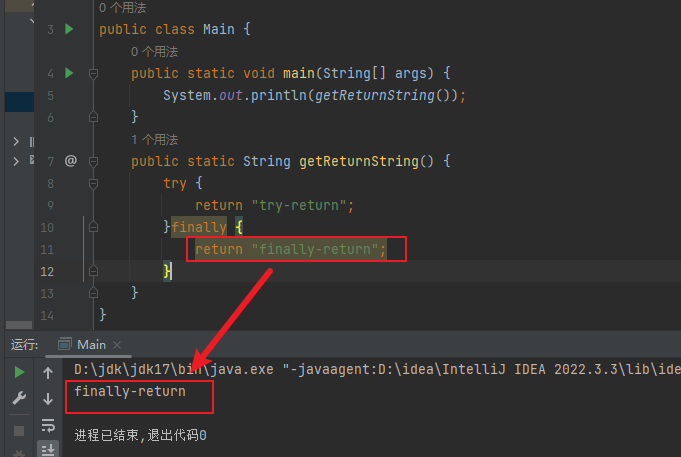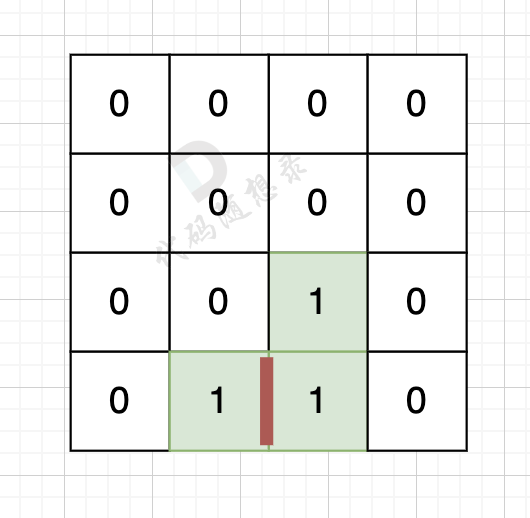0.序
越来越多的消防战士使用图新说来做消防预案,态势标绘比武等。
图新说即可应用于具体的消防救援任务,制作具体的作战方案,让战士的配合更加紧密。
也可以做大型的消防预案,针对辖区内的重点建筑、危化存储区提前做应急救援方案。
也可以是任务的总结归档,便于回顾作战过程,汲取经验。
也可以做迎检,基于三维GIS真实的呈现辖区的作战力量、基础设施(6熟悉相关内容),年度接警信息,年度出警信息,已经做过的大型预案,战士的日常训练、日常工作,把【时刻准备着】完整的呈现给领导,让领导放心。
本文的重点是通过一步步的教程,完成一次作战任务的态势标绘,对每一步的工作都从软件功能和业务应用两个视角做详细介绍,分享经验技巧,让一次作战任务的态势标绘更顺畅。
消防业务中的大屏应用,另开章节进行介绍。
1.新建项目(项目管理)
这个过程操作简单,一般5-10秒钟即可。
1.1功能概念介绍
消防作战会有很多任务,也会有很多的案例,【项目】就可以理解为一次任务,一个预案。
新建项目的核心,是方便后续能找到,因此封面(直观的了解这个项目)+名称(见名知意)就比较好了。
如:**化工区危化品爆炸应急救援预案
图新说自带一些项目案例,有施工、设计等不同行业的,可以打开看下。
图新说新建的【项目】回有一堆文件组成,并不是单个的文件,因此存放项目的目录最好是一个空的文件夹
1.2小技巧:
1.新建项目后,软件自动进入到可操作状态,先保存再操作,名称要【见名知意】
2.尽量是独立新建一个文件夹,用于存储项目的所有数据
3.设置一个封面,可以使用项目全貌
4.案例做好以后,在【项目信息】中更新一下项目的截图
1.3操作流程介绍
新建项目:
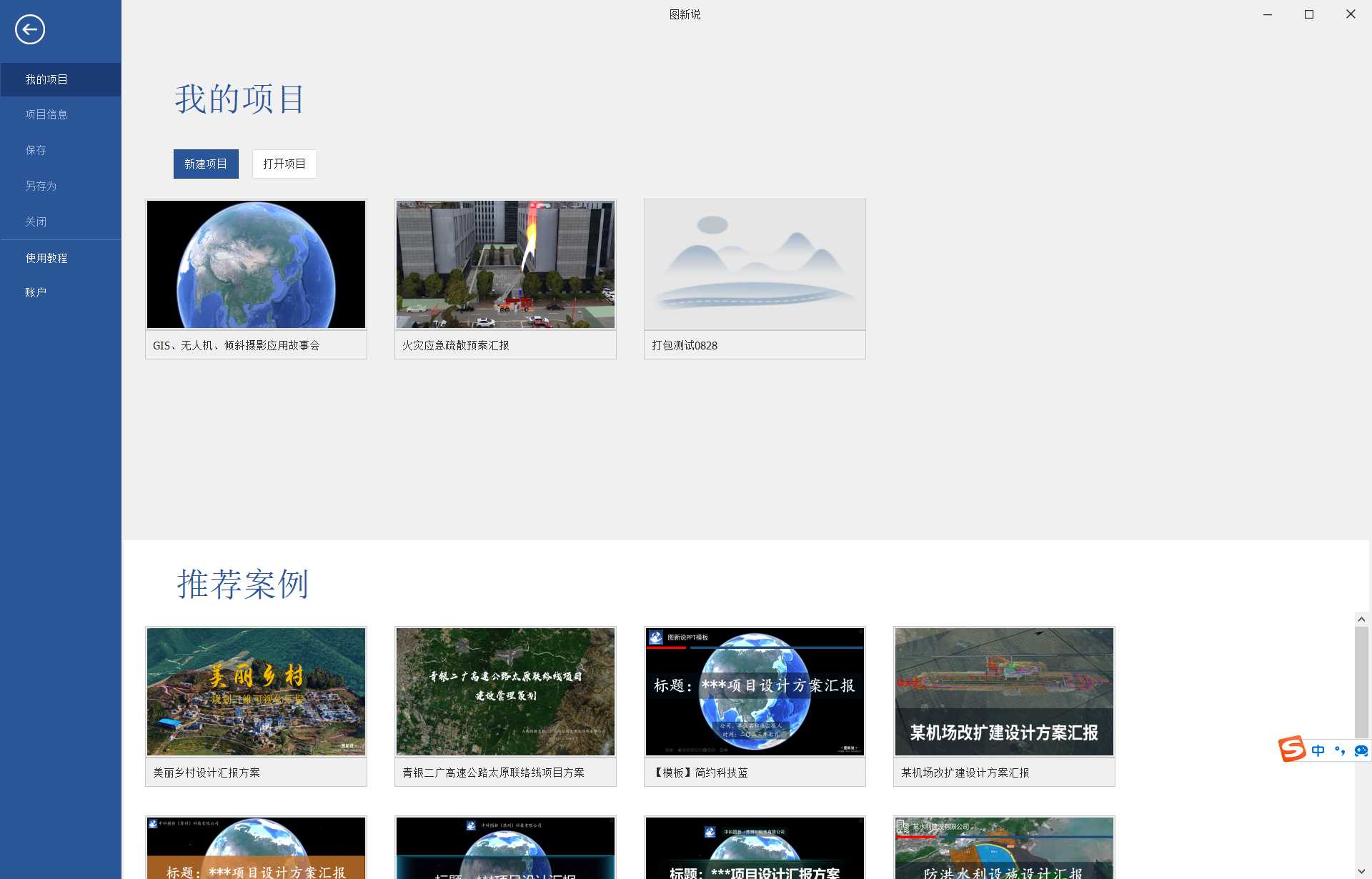
保存项目(保存到一个空的目录):
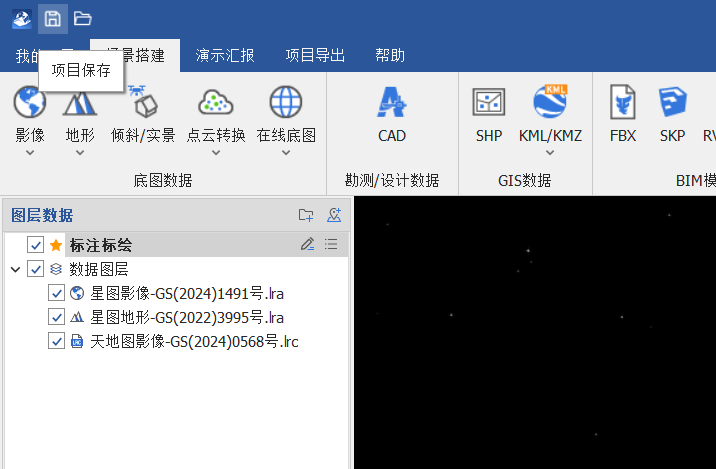
保存后的结果如下:
【图新说-消防案例.tpz】:是工程的索引文件
【图新说-消防案例】文件夹:是用于存储操作过程中产生的一些数据(如新建图层,PPT页面编辑等)
【图新说-消防案例Favorites.kml】文件:是(标注标绘图层),是软件自带的标注标绘。为了方便在不新建图层的时候也能标绘,相当于是一个默认图层。
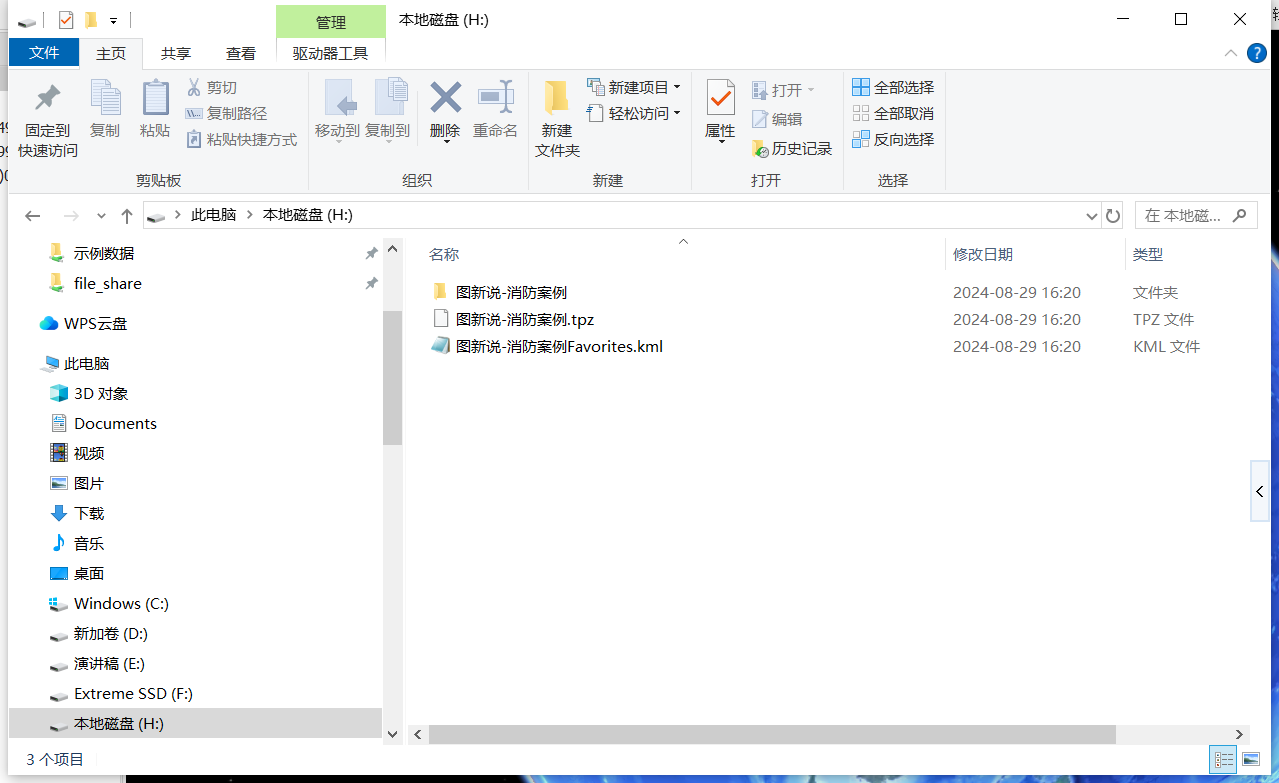
修改项目信息(建议一定要给一个截图):
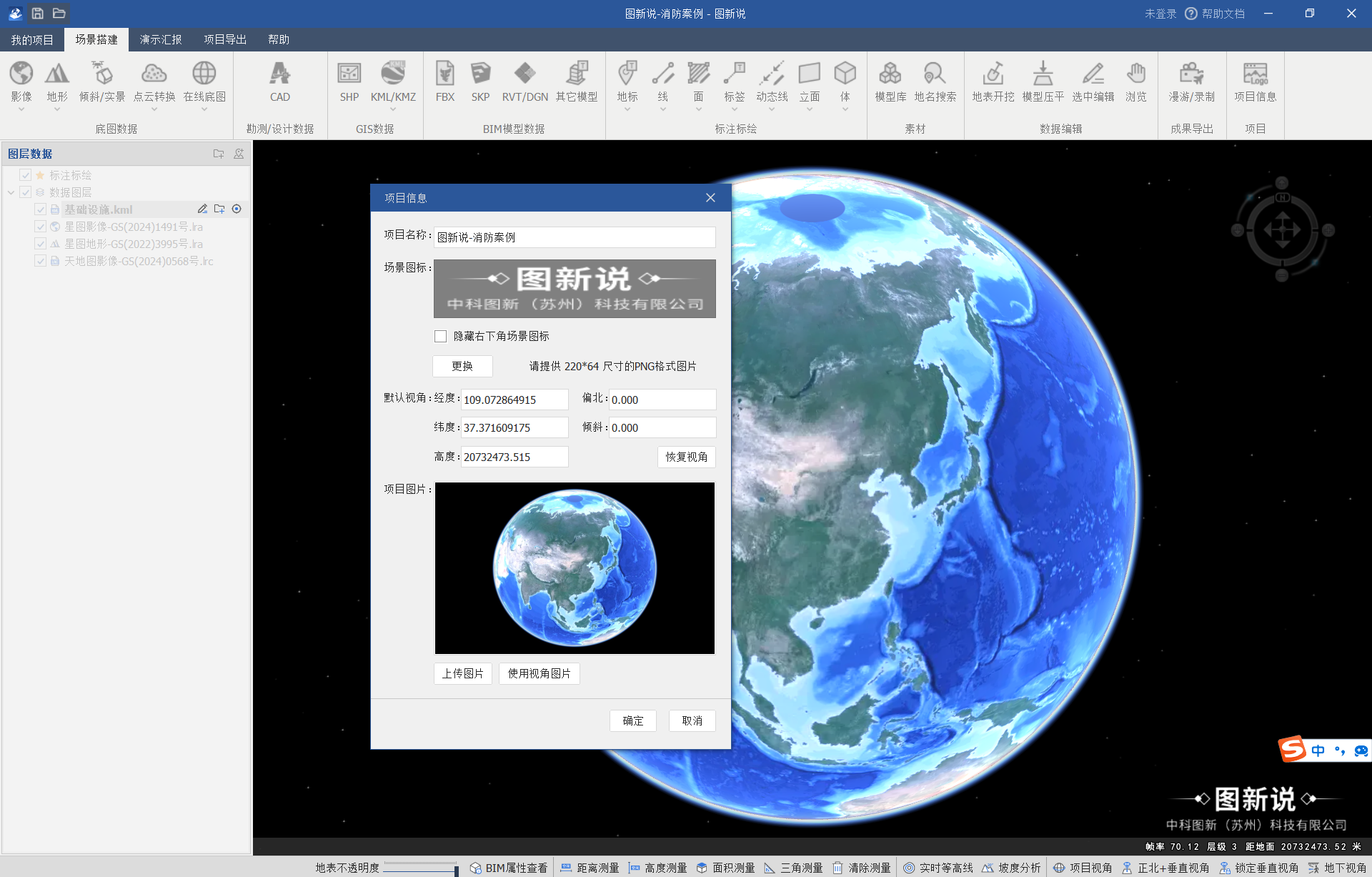
2.导入基础地理信息数据(数据管理)
图新说一个三维地理信息平台,既可以导入主流的无人机航测成果作为底图,也可以加载传统的卫星影像、道路标注等作为三维场景的基底。
在这个基础上去完成方案的制作
消防方面一般有的基础地理信息数据包括:
无人机航测影像、地形(应急项目经常来不及飞三维模型)
无人机航测倾斜模型线
城市的道路网
行政界线
城市水系
城市的消防栓等基础设施
重点单位、重点建筑等
2.1常见数据格式介绍
GIS的概念非专业的人士接触比较少,尤其是设计shp文件、cad文件等,难以理解为什么一个shp文件有多个同名文件组成。也难以理解为什么tif加载这么慢,要转为mbt才更好使。
如果需要了解一些常见的数据格式,数据的来源、组成、应用场景,可以参考下文
5分钟快速入门GIS(GIS基础)(GIS当中常见数据)-CSDN博客
2.2小技巧:
1.数据和项目放在一个文件夹下,可以保证项目快速迁移,快速给到同事。虽然图新说有了归档功能,但归档总归是要时间的,尤其是osgb格式的倾斜模型,体积大,碎文件多。万一归档时出错了,带来不必要的麻烦。
2.如果是重大项目,需要给大领导汇报,或者需要室外应用,建议对大范围的底图做成离线包。可以避免掉网络影响。
3.无人机航测tif格式的影像地形,处理成带金字塔结构的mbt或者lrp,加载性能更高。
4.对数据分文件夹进行存储,后续制作ppt时,方便找数据。侧栏的数据列表和数据存储的文件夹结构是可以不一致的。如果数据量大,建议保持一致。
5.不透明的影像不要重复加载,影响性能。如果已经加载了【天地图影像】,就不要在加载【星图影像】了。因为在线服务有时会出现不可用的情况,所以软件启动后默认加载了【天地图影像】和【星图影像】。
6.如果倾斜模型悬空了,或者跑到了地形下面,可以调整模型的高度来做适配。在消防中不建议开启自动融合。
7.如果倾斜模型的范围比较大,对于大疆智图而言,如果瓦片的个数超过100,建议勾选【高效加载】,进行轻量化处理,数据的加载调度效率会更高。
8.直接拖拽数据(lfp、kml、lrc、tif、shp)到软件地图区域,可以直接加载数据,无需点击【加载按钮】再去选择数据。
9.一般不建议对倾斜模型进行平移,因为默认位置基本都是准的,如果因为模型边缘的精度不够,而做了平移,则准确的地区反而会出现偏移。
新建【项目数据文件夹】
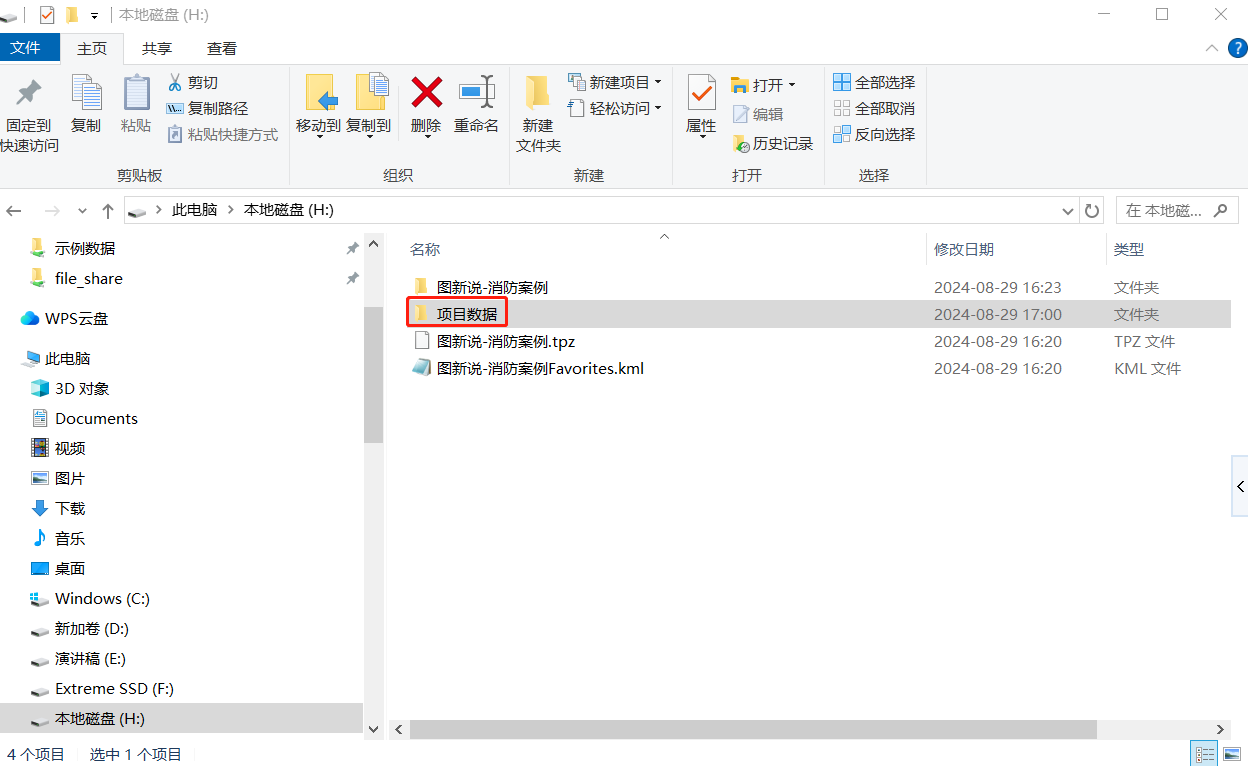
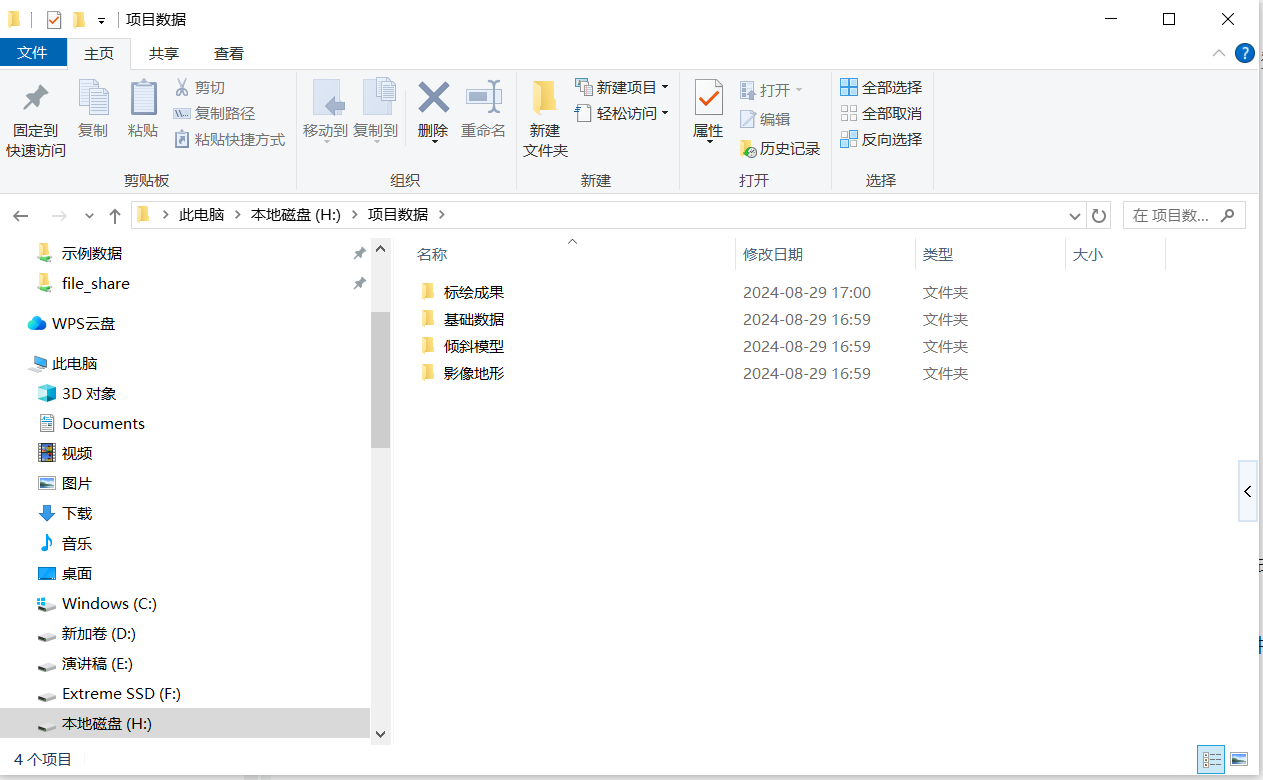
拷贝倾斜模型到项目文件夹
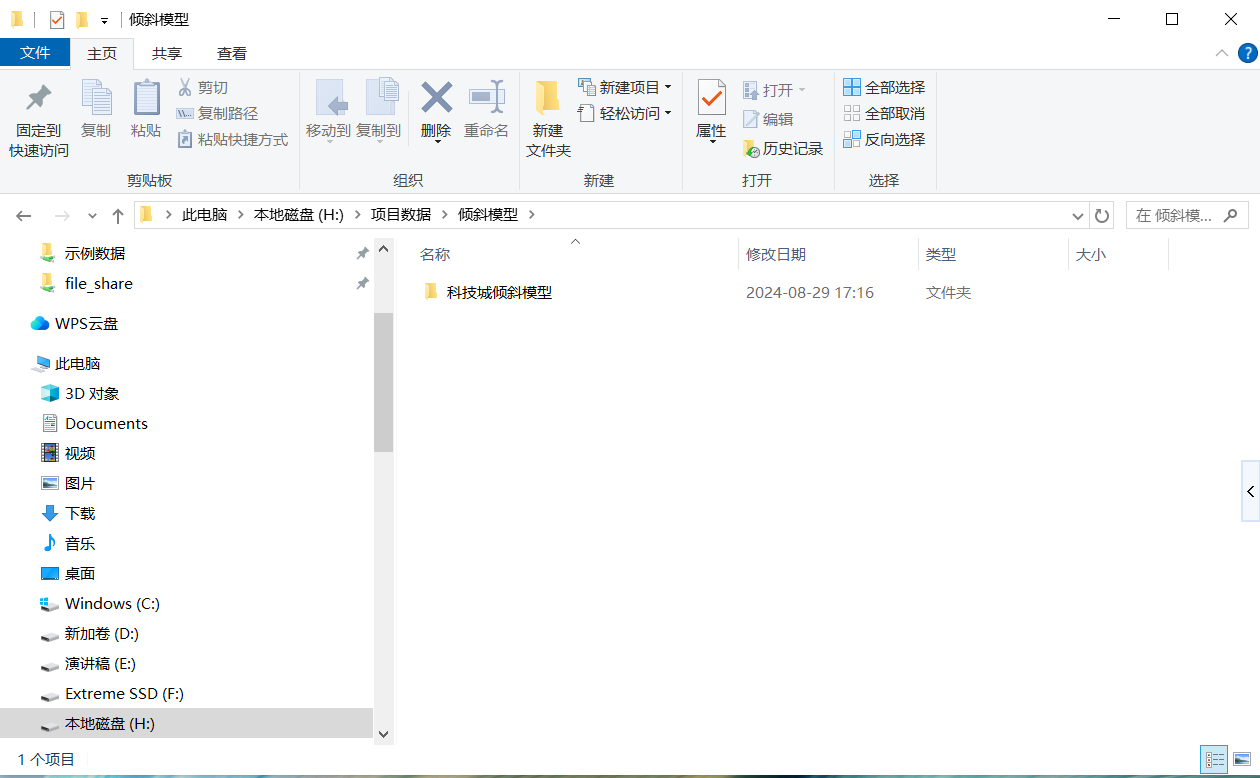
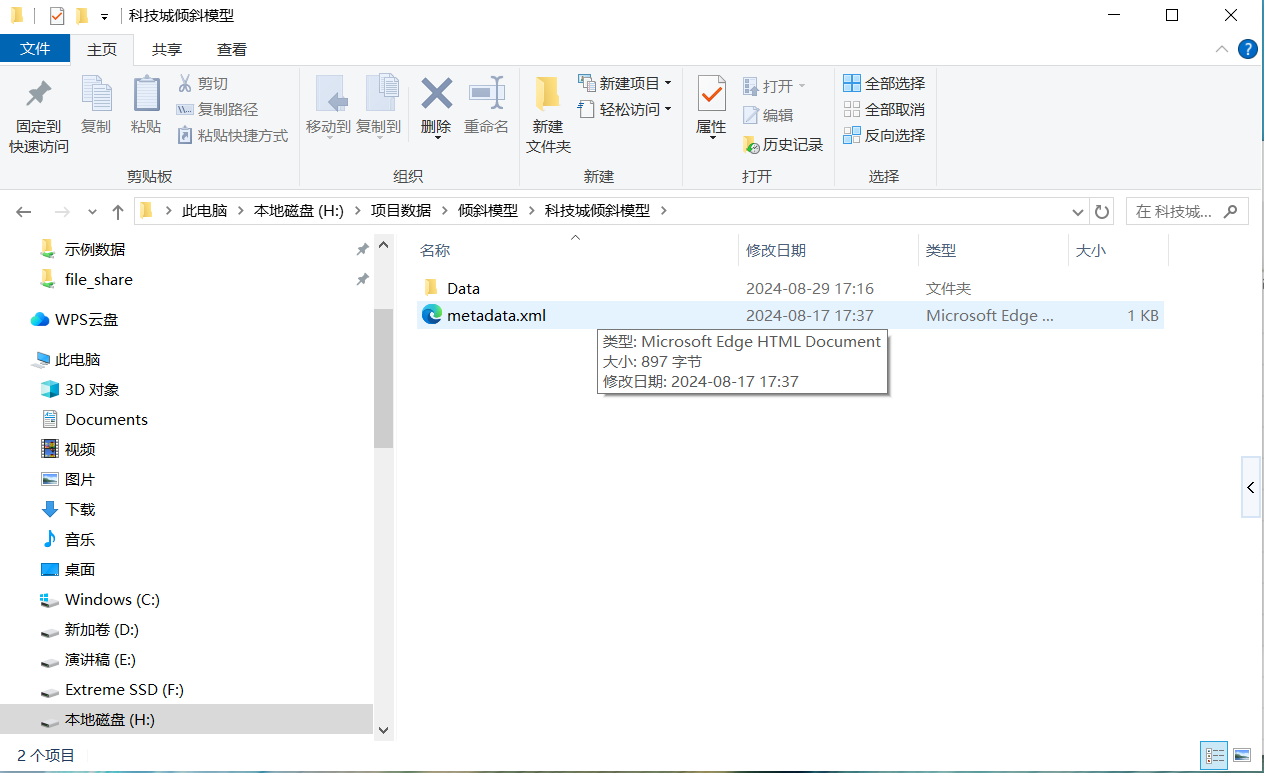
2.3操作流程介绍
数据的导入比较简单,主要分软件自带的底图数据,和测绘成果数据,以及业务数据。
在消防中常见的数据为osgb格式的倾斜模型、tif格式的影像、kml格式的矢量数据。
1.加载在线底图
图新提供了天地图、中科星图的在线卫星影像、道路标注、地形、白模等地图数据,直接点击即可加载。
如果有朋友分享了lrc格式的在线图源,可直接拖拽lrc文件加载。
注意:
如果用不上在线底图,就直接给移除掉。
如果是新建的项目,把【星图影像】、【天地图影像】只保留一个。
如果发现没有地表起伏,加载一份地形。推荐天地图地形,星图地形有无效值,会导致软件中某位位置出现柱子一样的凸起。
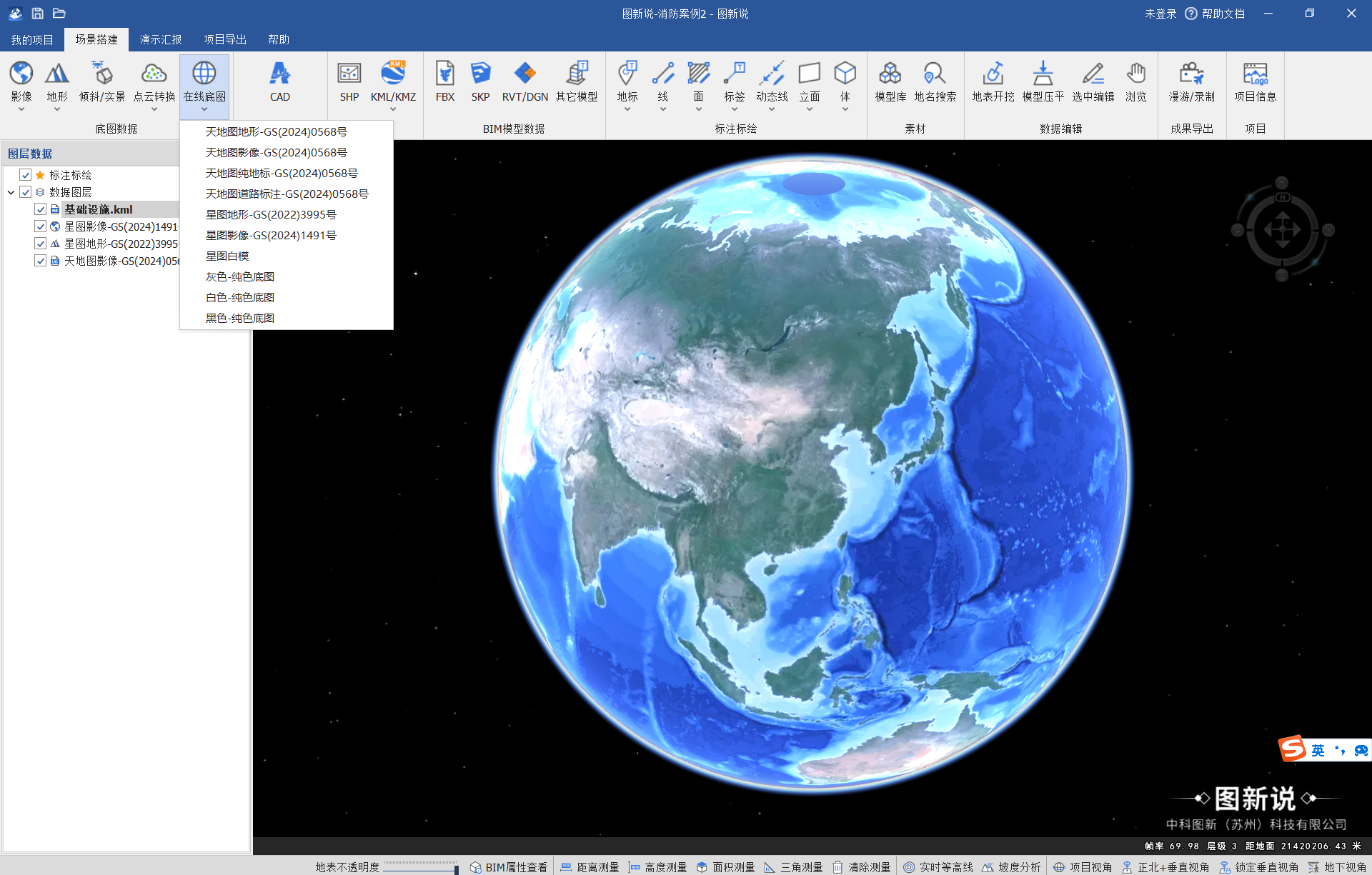
2.加载倾斜模型
倾斜模型有大疆智图生产的,也有ContextCapture生产的,规范略有区别。在图新说的加载过程中,可以直接选择xml文件。此处和【图新地球桌面端】略有区别。
选择xml文件后,图新会自动生成一个lfp后缀的索引文件,后续加载倾斜模型直接加载lfp文件就可以了。如果重新选择xml则会重新生成一个lfp文件。
注意:如果调整了倾斜模型的高度,这个信息是记录在lfp文件里面的。如果加载数据的时候
加载倾斜模型
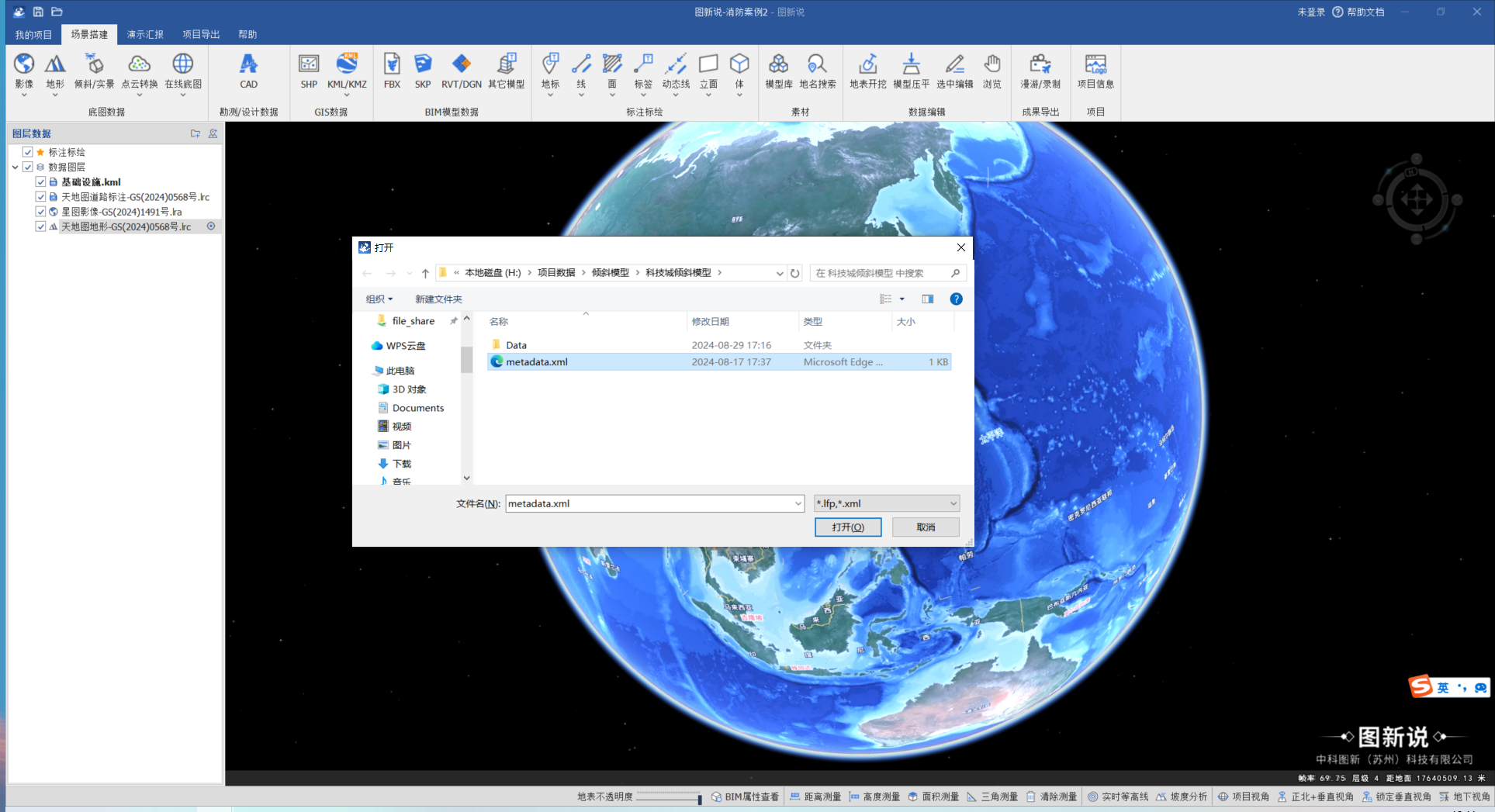
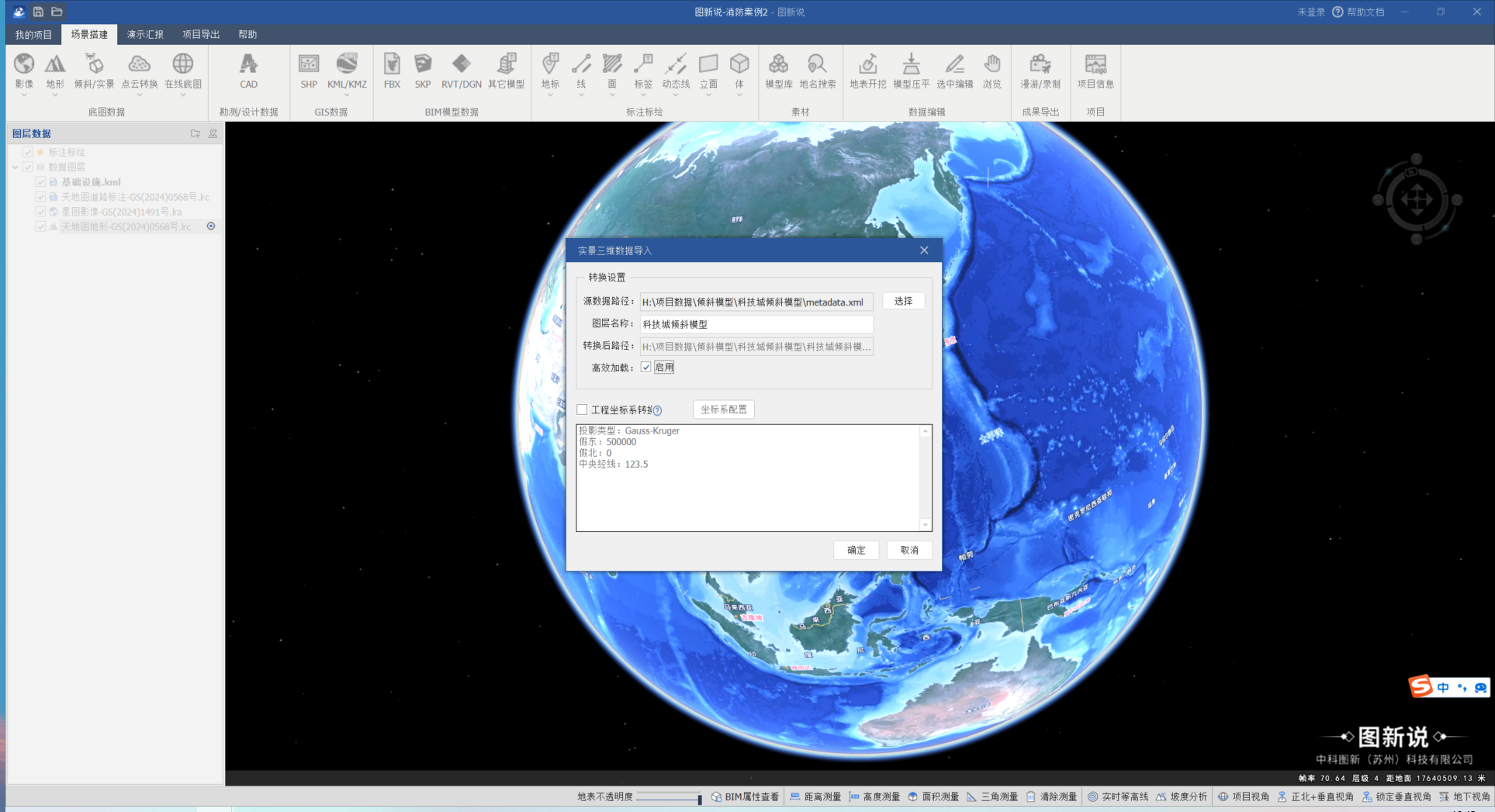
调整模型高度:
注意:
图新说和图新地球桌面端在倾斜模型高度调整方面略有不同。
图新说单独记录了调整值,可以通过设置【高度调整值】为0进行恢复。
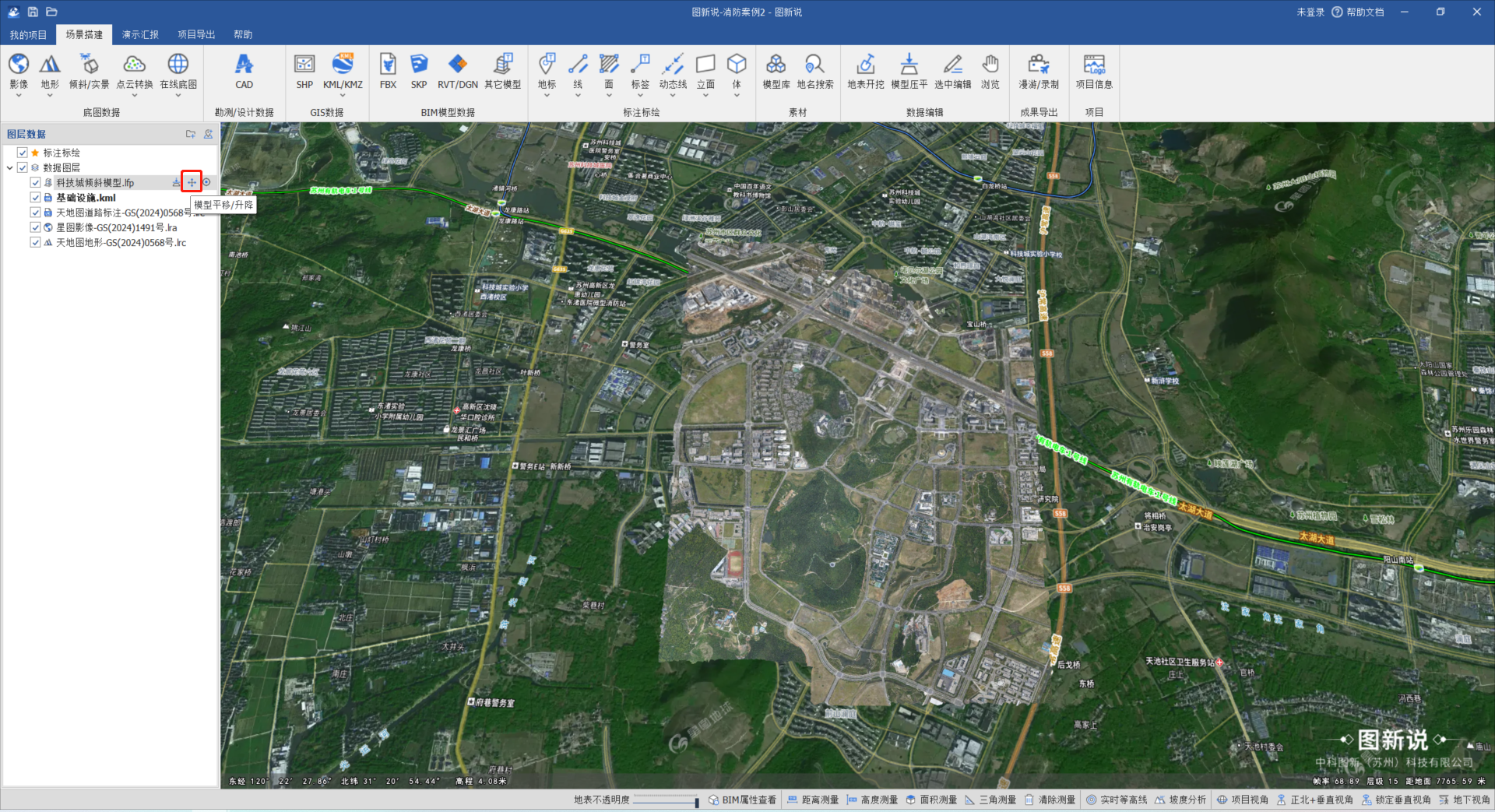
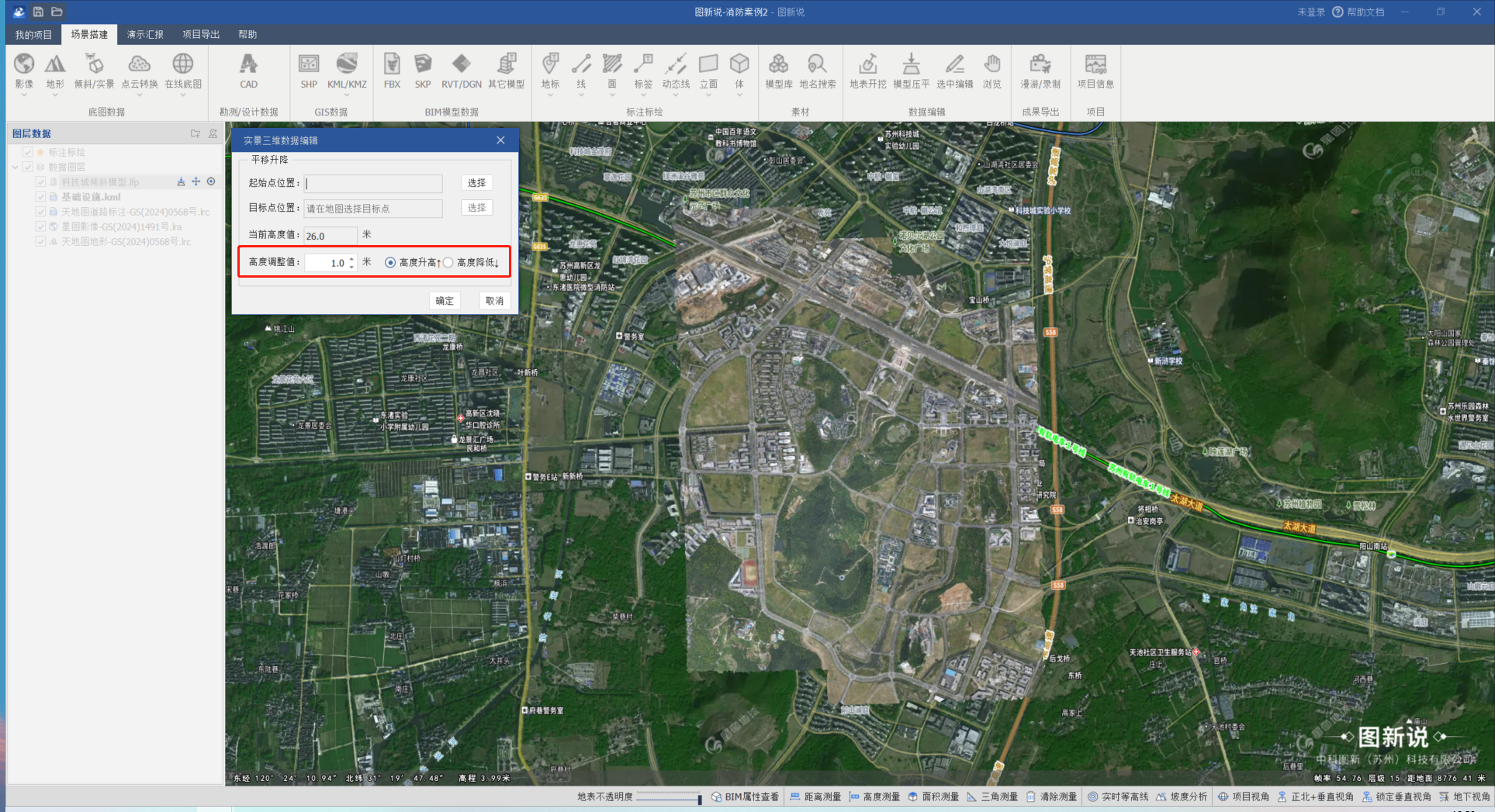
3.加载影像、地形
tif格式的影像地形,是没有金字塔的,软件在加载tif格式数据的时候,会提示【构建金字塔】,提升数据加载效率
点击【是】,影像会自动生成mbt格式的切片文件,地形会自动生成lrp格式的图新专有文件。
此轻量化过程,只需要做一次,后面加载数据直接加载mbt或者lrp即可。
实际应用过程中,有了mbt或者lrp可不再需要tif。
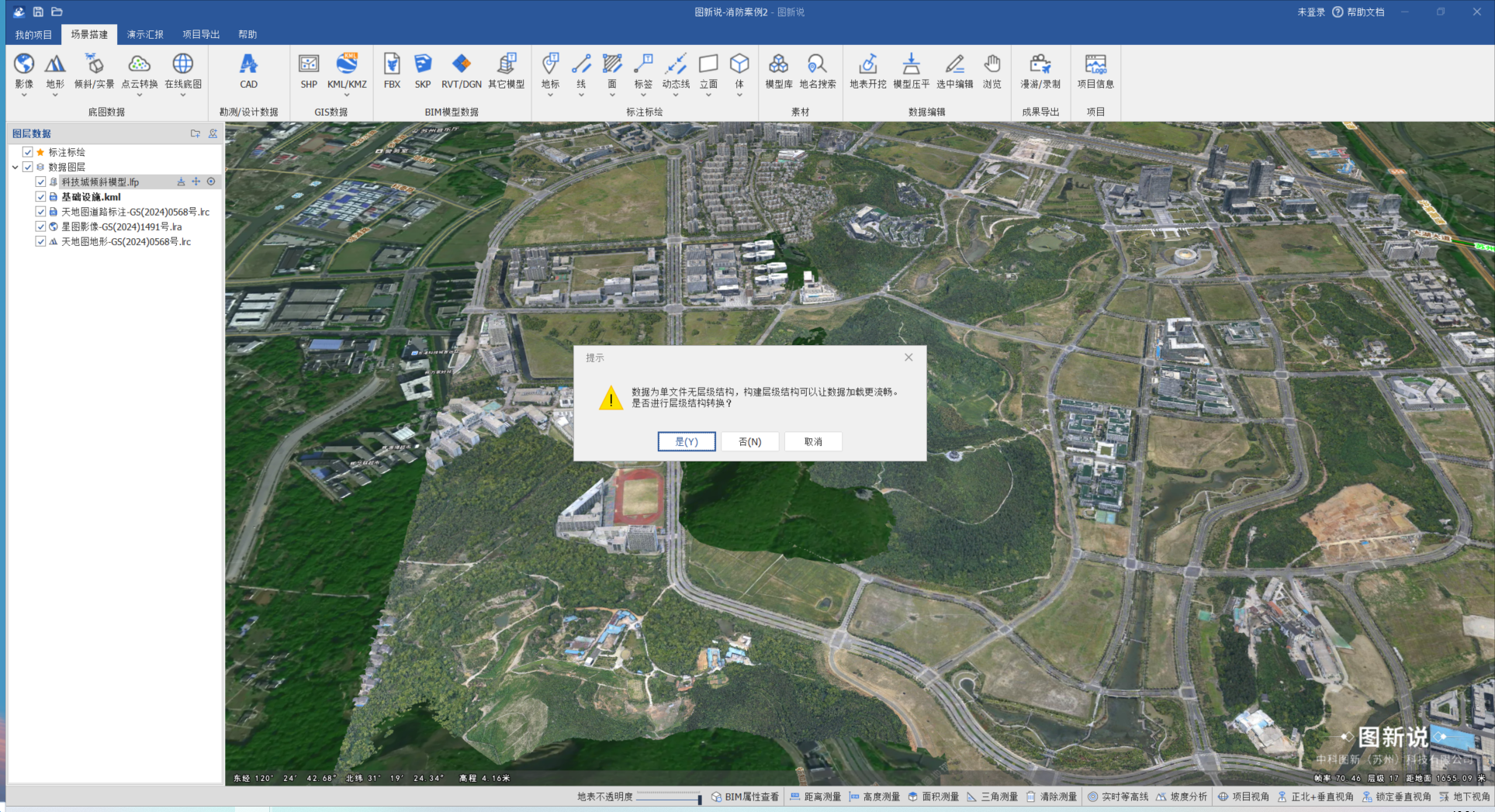
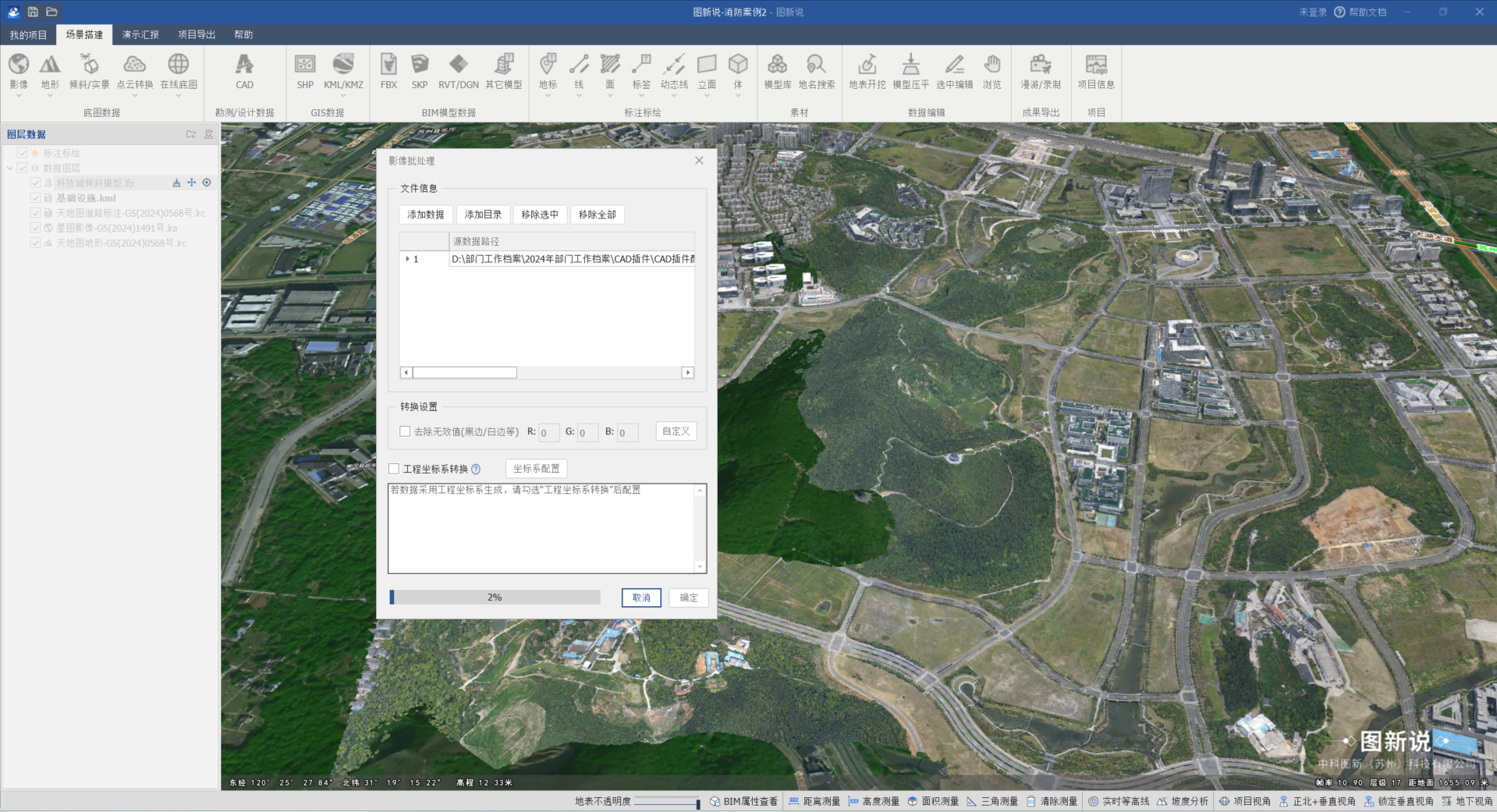
4.加载kml格式数据
如果是日常的标绘数据,体积比较小,使用普通模式进行加载
如果随时超过10M的业务数据(比如全市的路网),体积比较大,使用【高速模式】进行加载。高速模式加载的kml会自动生成一个带索引的lcad文件,加载效率会特别高,但是不支持二次编辑。
不点击箭头下拉后的【高速模式导入kml】
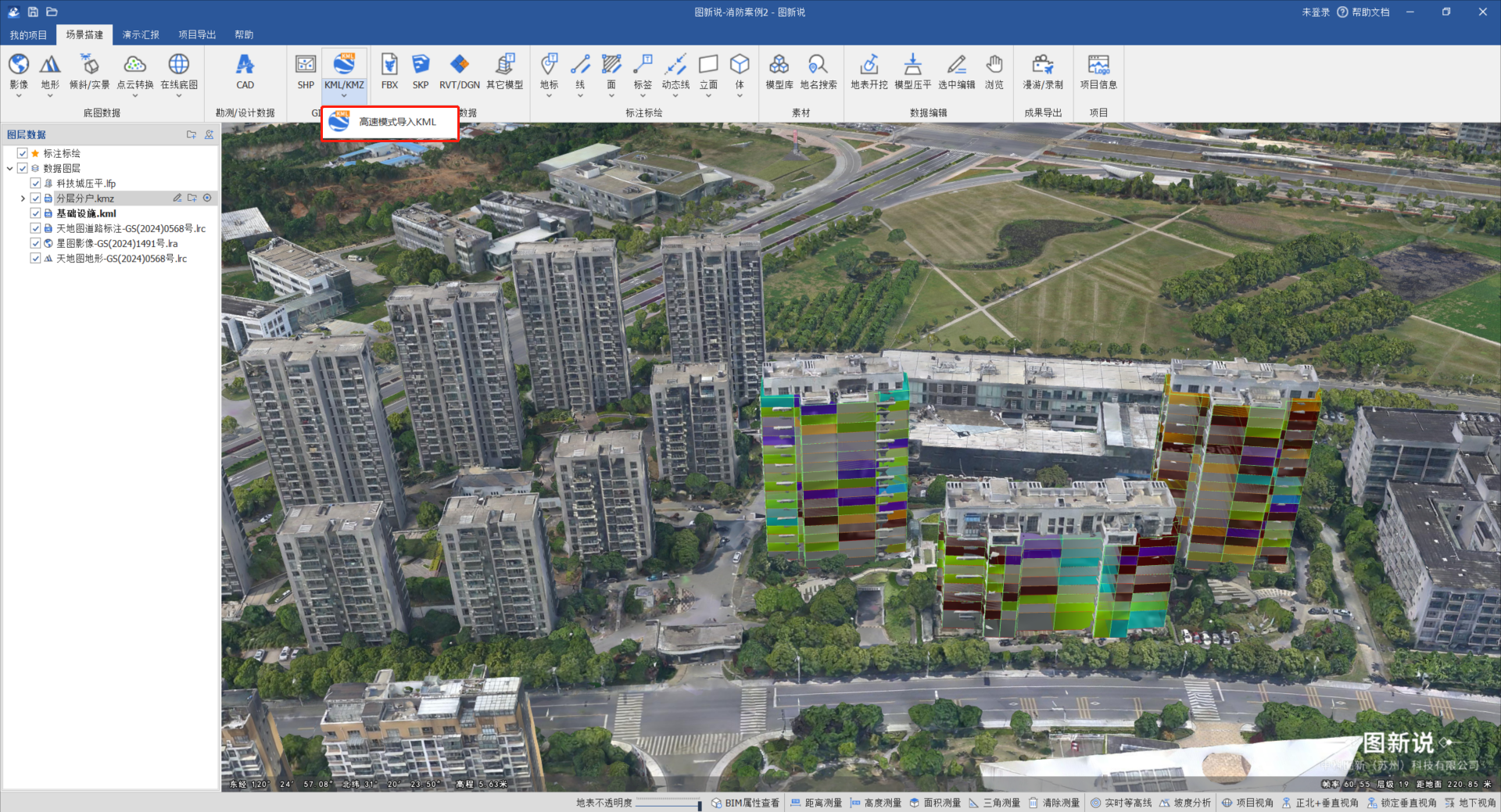
5.加载shp数据
如果从测绘院或者国土部门申请到了土地利用、小区边界、房屋轮廓、基础设施等业务数据,一般都是shp格式。
注意:
1.shp文件由.shp、.dbf、.shx、.prj至少4个文件组成,否则无法加载。
2.shp文件目前在图新说中使用,必须转为大矢量lcad格式,不支持二次编辑。
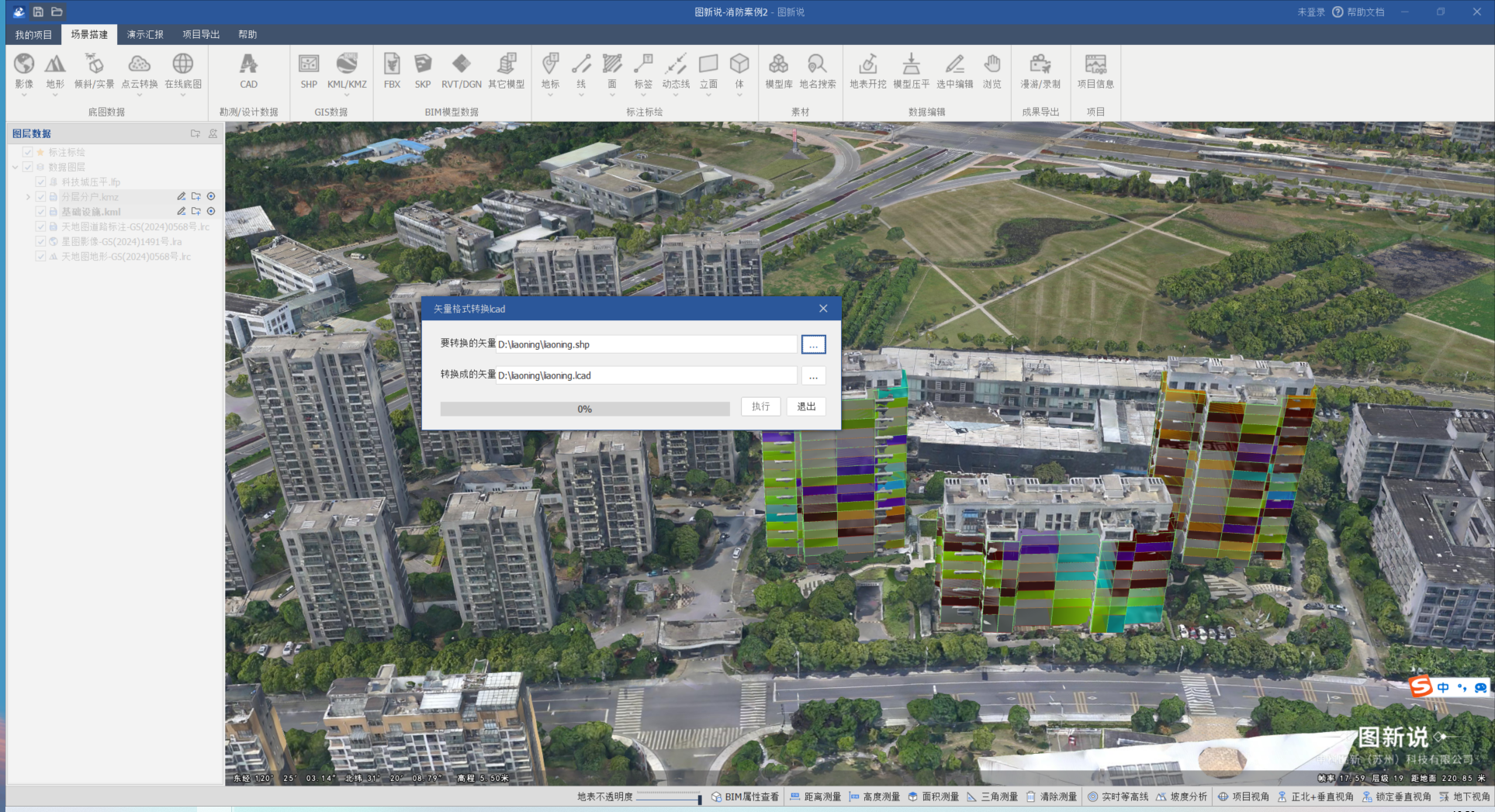
3.图层管理(态势标绘的组织分类)
【图层】是图新说管理数据的基本单元。
建议:
1.一类标绘作为一个图层,比如消防栓,水源地。
2.如果需要做PPT页面,需要单独控制显隐的数据,全部做成独立的图层。
3.如果图层数量多,使用文件夹进行管理。可以按业务类型来组织文件夹。文件夹支持子文件夹。此处和图新地球桌面端略有区别,图新地球桌面端当前只支持一级文件夹。通过文件夹结构可以批量的控制数据的显示隐藏。图层可以通过拖拽的方式放到文件夹内部。
4.矢量图层的属性样式中可以对所有的要素进行样式修改,不用对标绘的对象挨个设置样式。也可以直接设置图层的半透明度。
5.新建标绘图层,默认的存储路径是工程文件夹下面,所有新建的图层都在同一个目录下,如果数据量大不好归类,建议命名完后,右键打开所在目录,拷贝到之前建立的数据文件夹下分类存放。
6.图层的顺序决定了压盖顺序,如果救援路线通过了危险区,需要把路线显示的明显,就可以把路线图层放到危险区图层上面。
新建图层文件夹
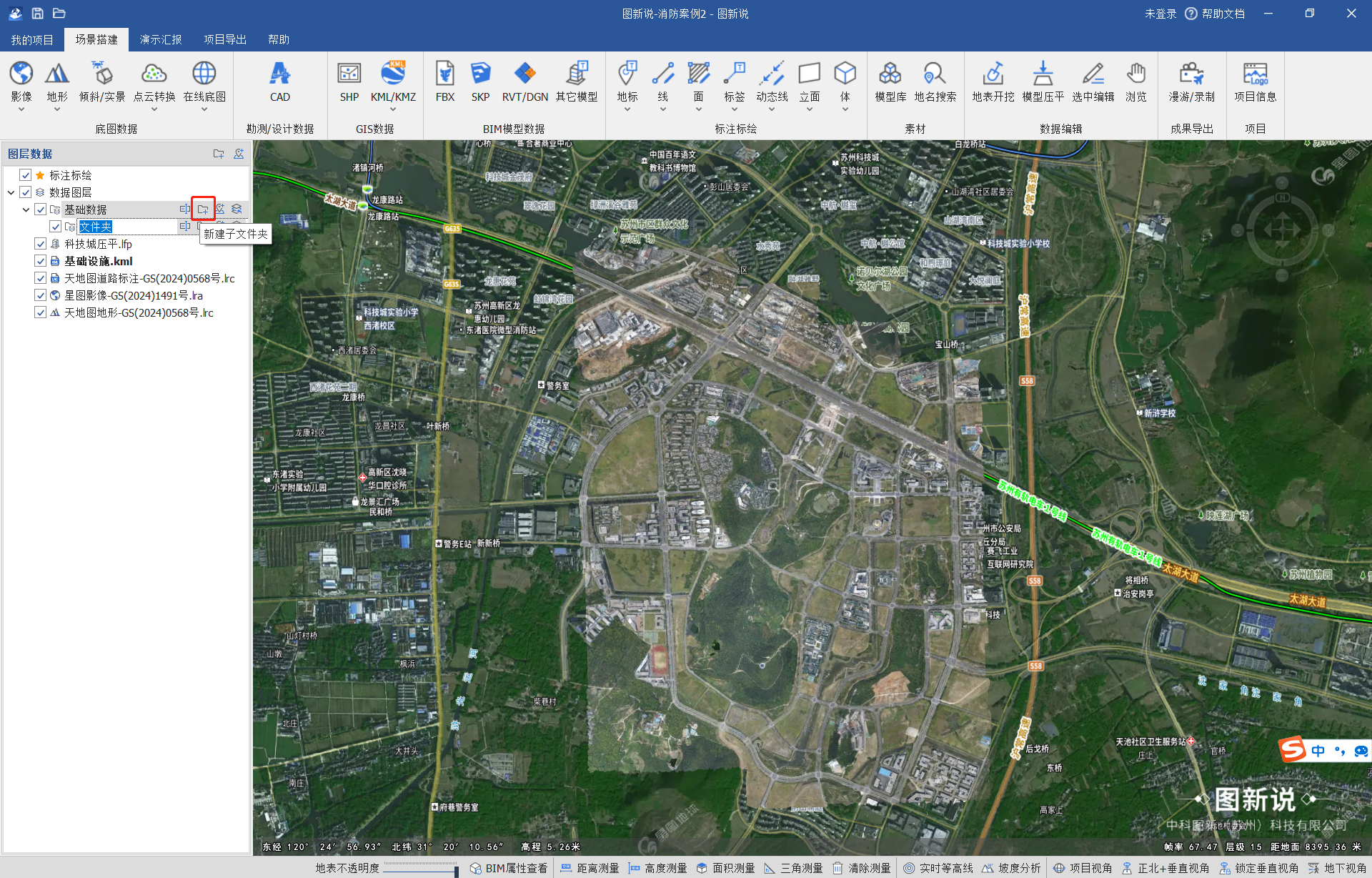
图层批量设置要素样式
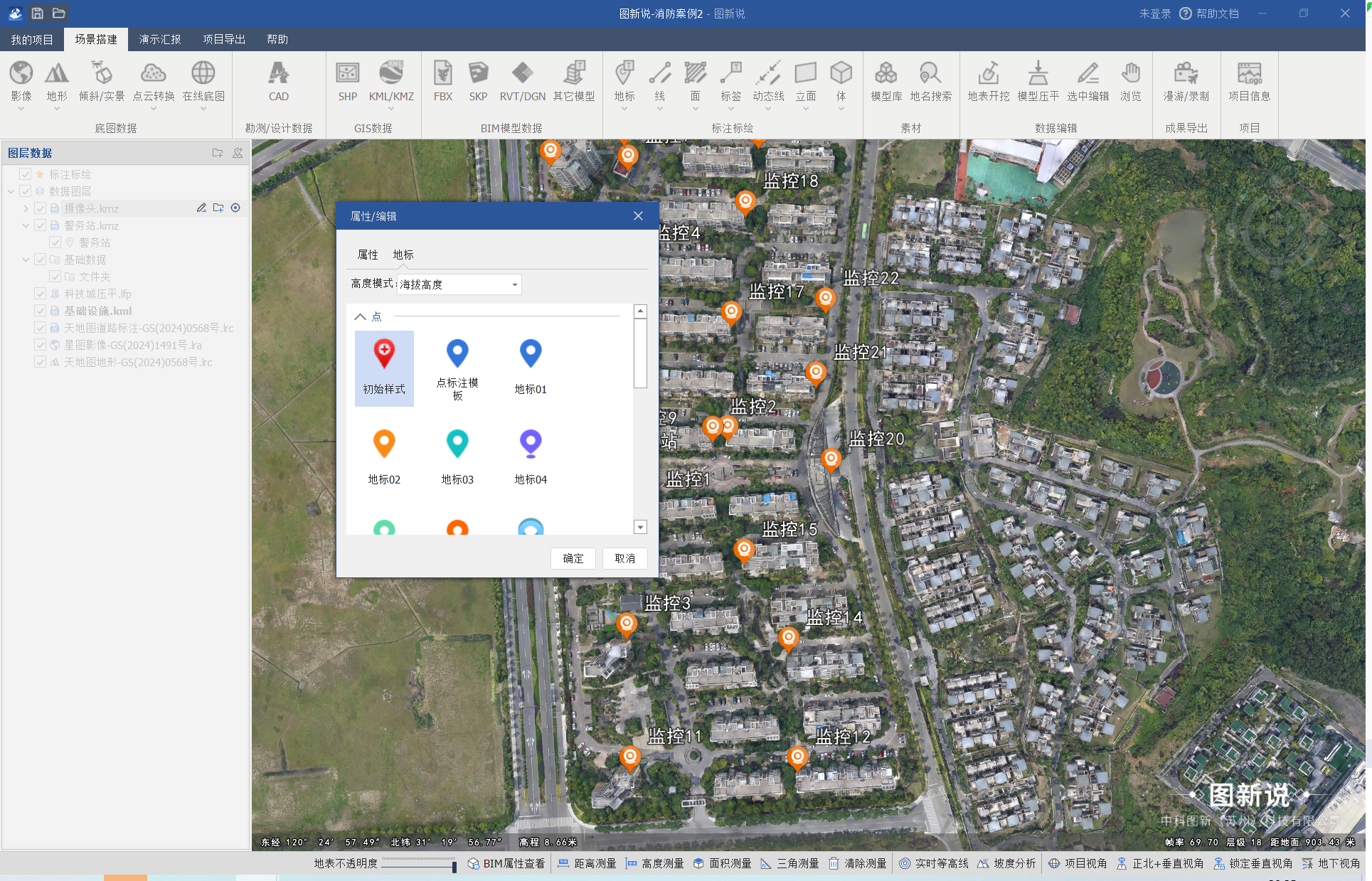
4.各类态势标绘(重点建筑、基础设施、路线、力量分布等)
标绘是一个把思路、想法符号化都地图的一个过程。借助于三维效果,可以让领导、专家、同事更好的理解我们的思路、想法。
4.1态势标绘介绍
1.标绘一般是点、线、面、模型四种类型。标签、动态标注依旧归类为点标注,立面标绘属于拉伸的线标绘、体标绘属于拉伸的面标绘。
2.为了让显示效果更好,图新说做了标签、gif动态标注、动态线、动态面等动态标绘类型。
3.为了让标绘更加便捷,图新说做了连续标绘、标绘模板,可以把常用的标绘直接做成模板,不用标绘一个对象修改一次样式。
4.为了让警力部署、救援方案更直观,图新说的模型库还提供了救援车辆、救援设施、警力人员的三维模型,可以直接快速摆放,让大家更快捷的明白具体的方案部署。
5.标绘模板可以导出,导入。做好的模板可以分享给不同的支队。如消防中的水源地、集结地、火力蔓延区、警戒区等都有不同的风格。
6.为了方便做方案模拟,图新说还提供了立面标绘,用于绘制警戒线、围栏等,为了做区域的立体化标识,图新说提供了体标绘,可以把面拉伸起来,用于标识一个空间区域。
7.为了方便做一些简单的模拟,图新说提供了模型动画,模型可以沿轨迹运动。
8.每一个标绘对象都可以在属性中设置弹框内容,有弹框内容的,鼠标点击对象,可以显示设置的内容,能够让信息有层级结构。如一个重点单位的图文介绍。
9.线和面对象标绘,既可以设定为依附模型(如果不是在倾斜模型上标绘的数据,导入的其他来源的线路等对象,可以通过依附模型,把对象渲染到倾斜模型线上面。),也可以是海拔高度(渲染效率更高)。如果是展示片区划分,一般都用依附模型的面对象。
4.2标绘过程中的一些小技巧
1.标绘是可以连续进行的,比如消防栓,水域等。一次性把一类标绘连续标注完,可有效减少标绘类型的切换次数,提升标绘效率。
2.一类标绘作为一个图层,方便后面批量调整样式。比如重点单位、住宅、商场。这些都是房屋,类别又不一样,经常需要用不同的风格显示。分图层管理,可以快速批量修改样式风格。
3.如果一个图层下面的标绘内容比较多,可以分文件夹进行管理,如消防栓,一个区可能有很多,就可以分街道进行管理。
4.箭头的标绘,可以通过把面绘制成箭头的形状来实现
5.点标绘的图标除了软件默认的模板,还可以自己更换图标。
6.所有标绘对象的属性中,都可设置【标绘内容】,可以直接复制word文档里面的内容,图片,文字都可以。还可以控制弹框的大小。不懂html编码的,可以直接选择图片,或者从word、网页中复制内容,会自动保留样式。
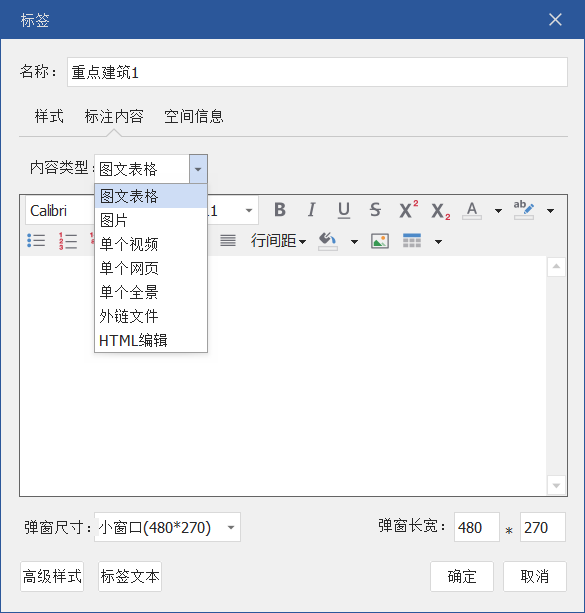
7.对于实物管线(如水管),有时候用面对象来表达效果更好,它会随着视角的变化而变化。
8.线宽的设置一般不超过10像素(px),过宽的线,在地图上表达容易出问题,如果真的需要超宽的线进行示意,建议根据查看距离,用面对象来表达。
9.线对象和标注对象结合,用于表达一些关键位置的距离,能让人更容易理解方案。比每次实时去测量,效果要好很多。
10.线和面对象,都可以设置标签(标签会始终显示在线上,面上),看到线面,就能知道名字。标签支持多行文本
11.如果需要标绘锥桶可以试用【绘制沿线摆放模式】实现快速的摆放模型,并固定间距。
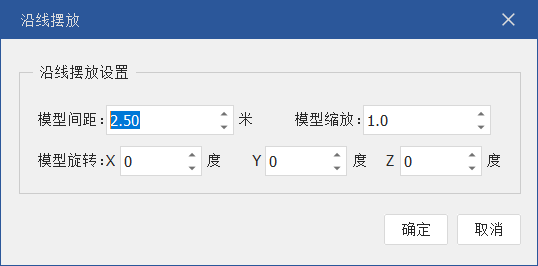
4.3态势标绘操作流程
1.点类型标绘(起火点、消防栓、警务站、监控、重点建筑等)标绘
从软件功能角度而言,点标绘,就是在地图上添加一个没有大小的点标注,可以设置图标、文字,可以修改图标的大小,修改文字的内容、字体大小、颜色风格等。
地标和标签可以认为是风格不同的点,标签会有一根线引到地表位置,没有图标。一般用于建筑物的标绘(百十个以下)。如果需要大量标绘,建议地标。
从业务的角度而言,地名地址(学校、商场、政府大楼、危化品生产单位、旅游景点等),监控摄像头、巡逻人员等警力信息,等都可以用点标注在地图上表达出来。
标绘过程:
1.设置目标图层为编辑状态(当前需要把内容标记到那个图层上)
2.点击标绘按钮,选择标绘模板
3.点击地图目标位置,完成点位添加
4.设置标绘的名称,属性,也可在此调整样式
5.继续标绘,或者按ESC取消标绘,回到地图浏览状态。
如下图:
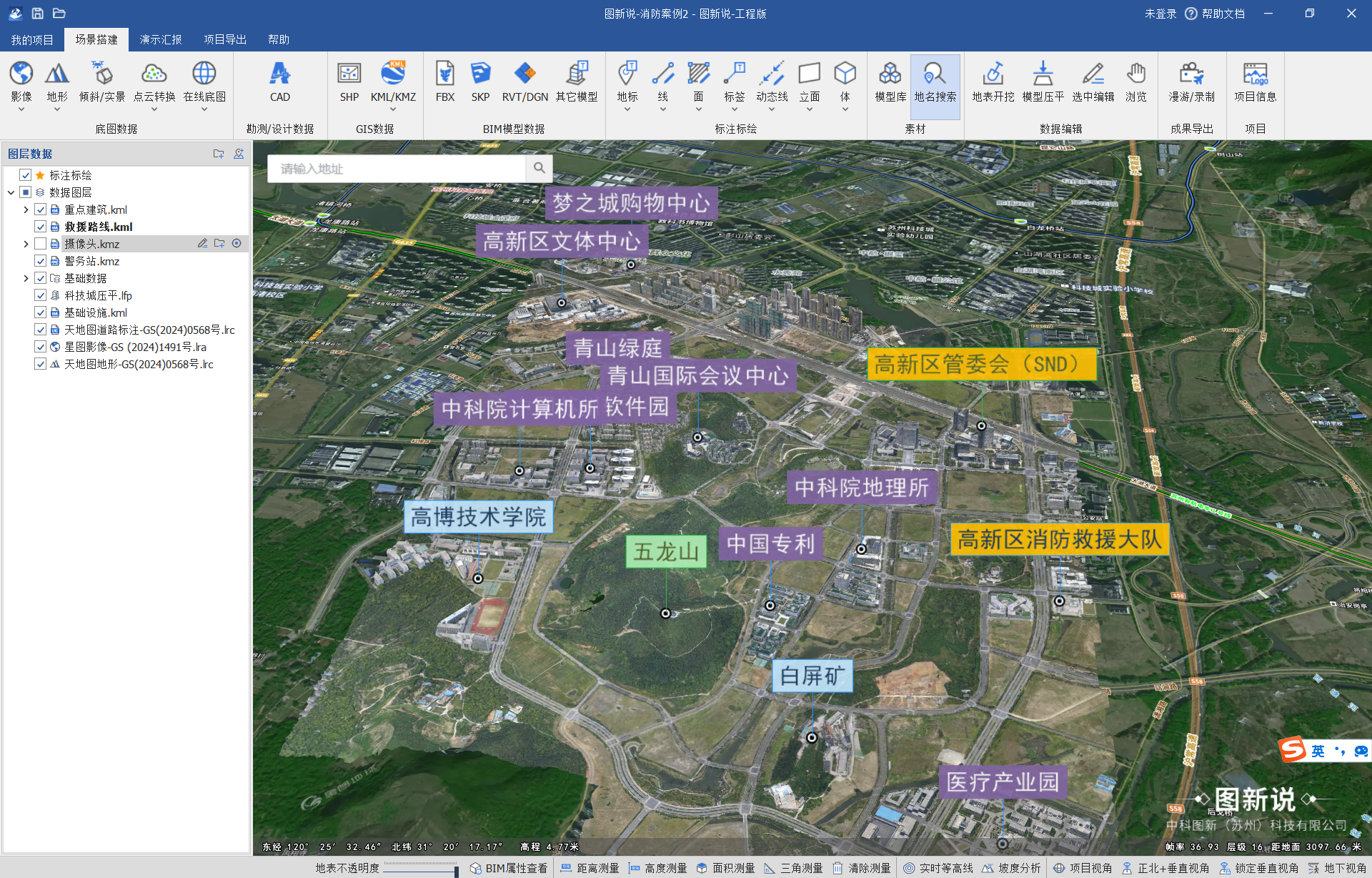
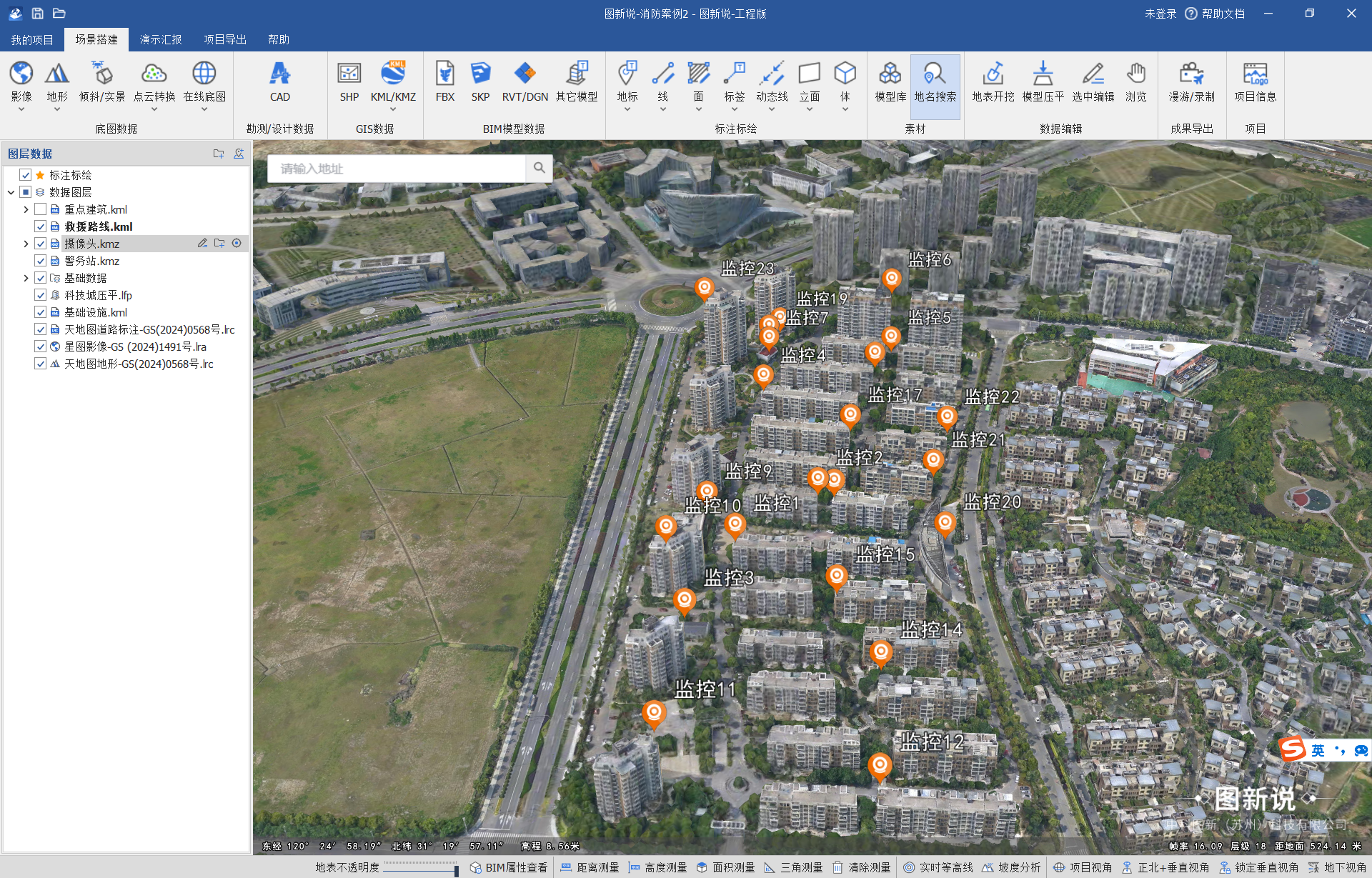
添加过程(选择要标绘的图层,点击编辑按钮,让它处于编辑状态,该图层颜色会加深):
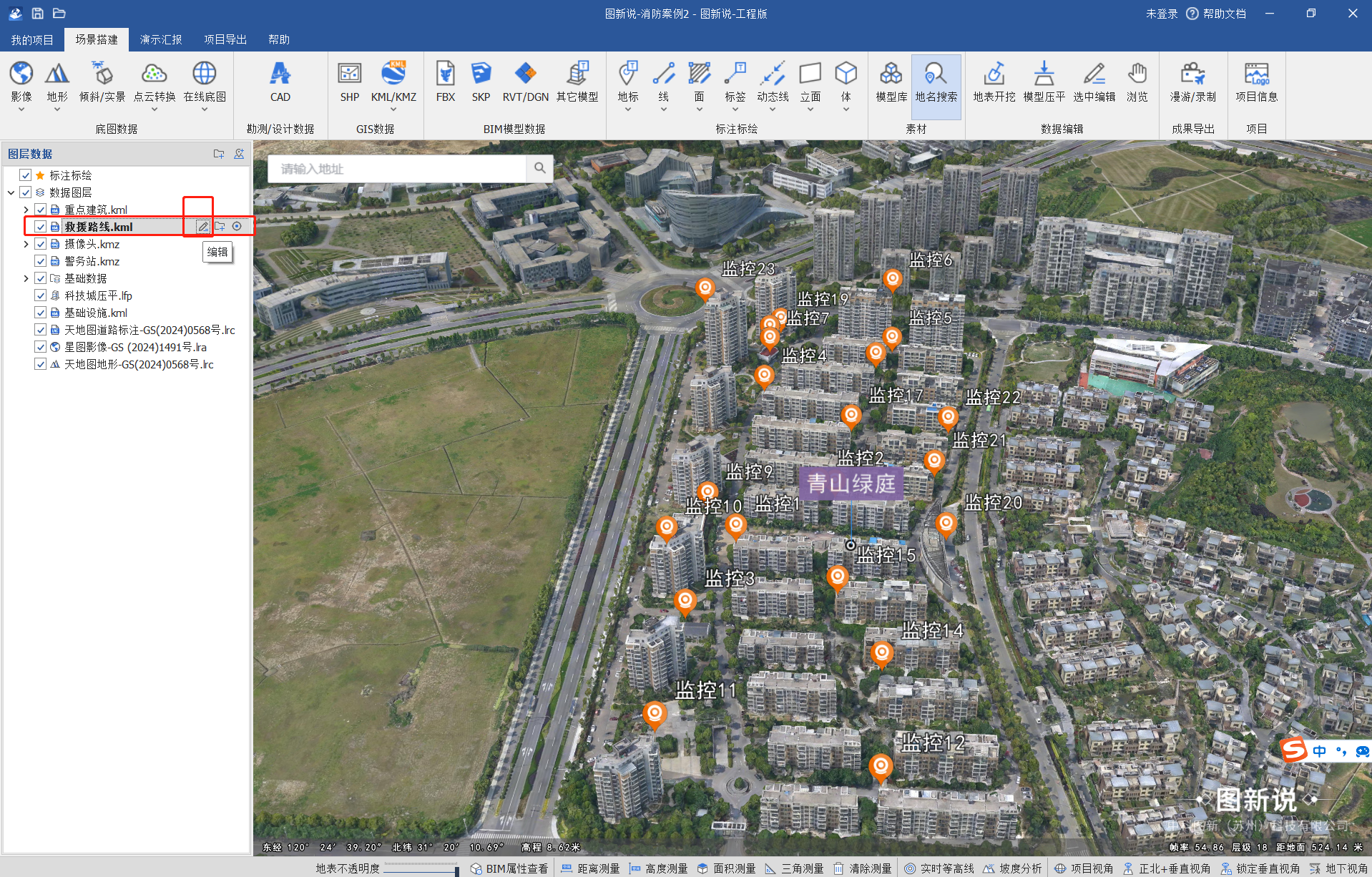
选择标绘模板
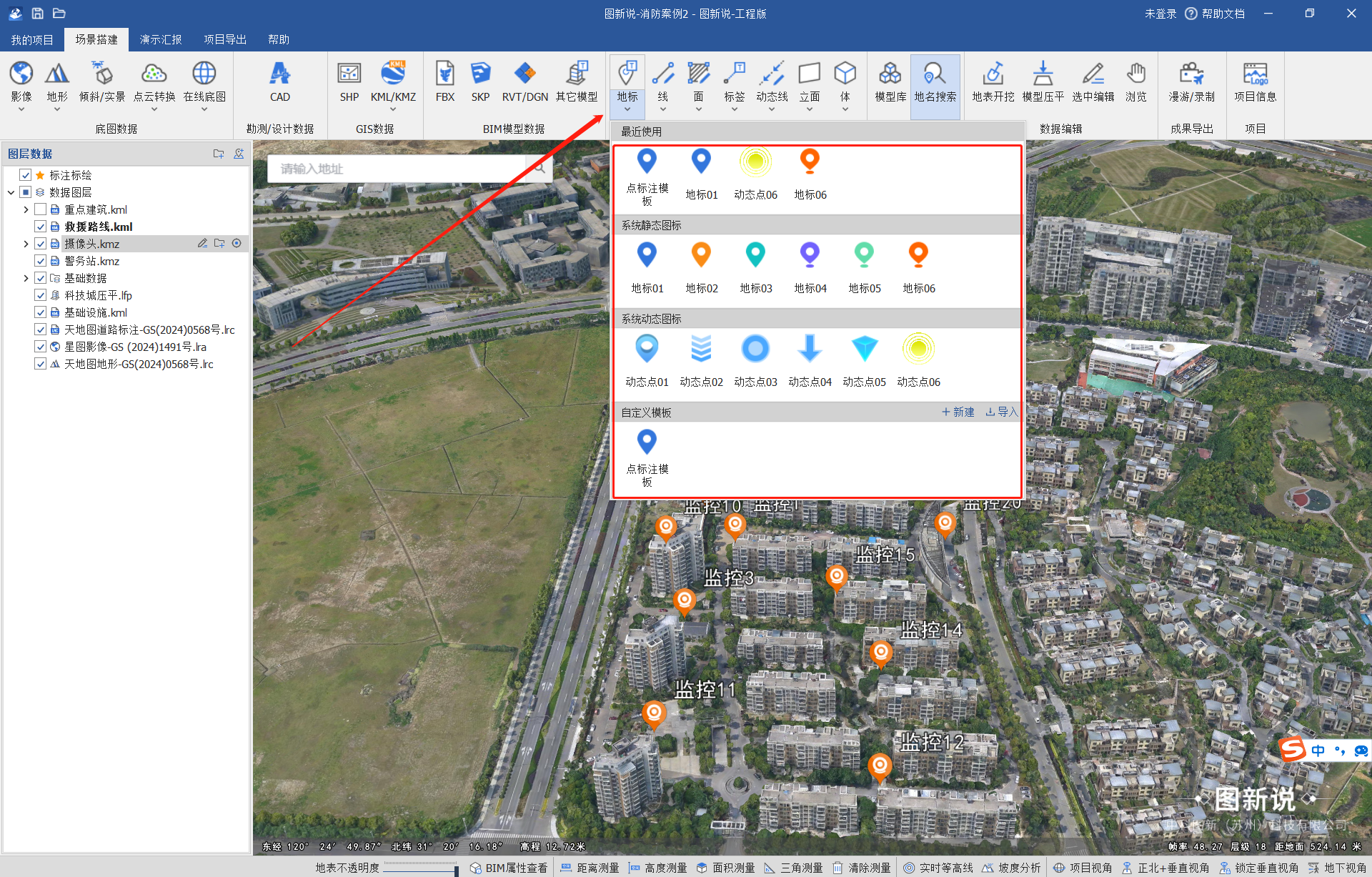
点击地图上的目标楼体位置,弹出属性对话框
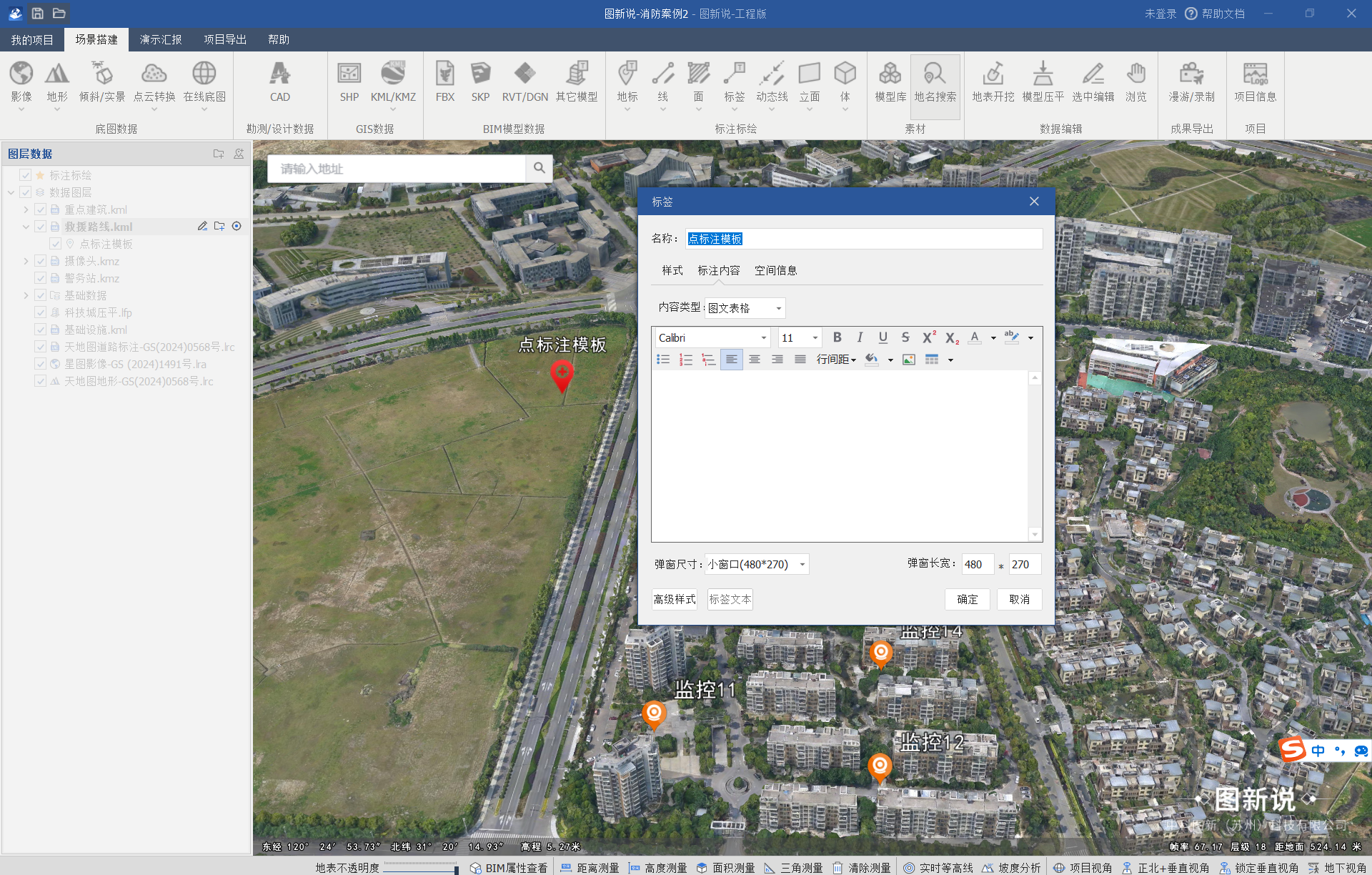
修改名称
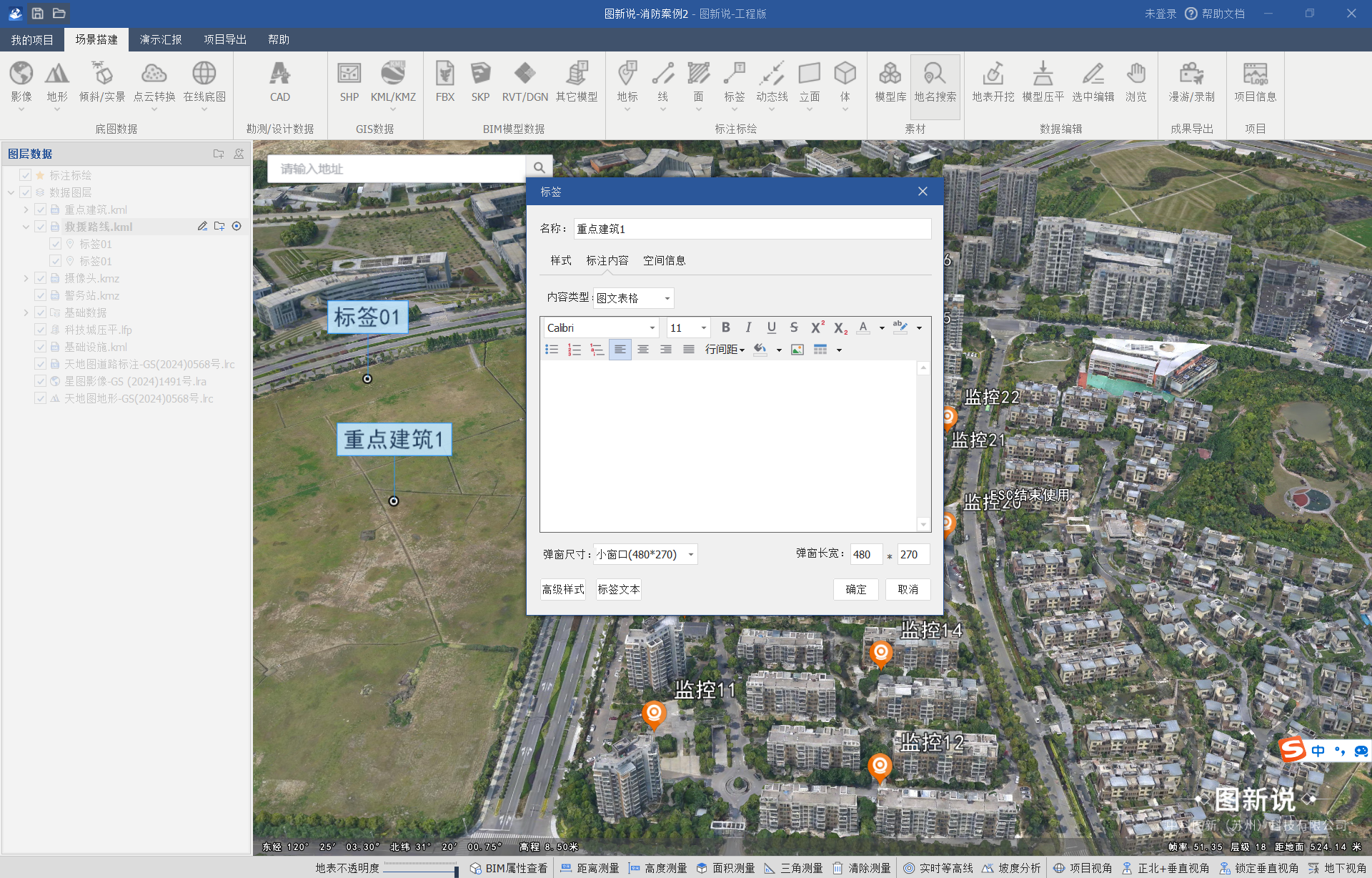
也可以单独更换标绘的图标:

点击确定(注意此时还是处于编辑状态),点击地图会继续标注
如果不需要标注了,记得点击ESC,退出编辑状态。可以多点击几次ESC按键。有时候操作速度快可能出现没退出的情况。
2.线类型标绘(水管、行进路线、撤离路线、警戒线等)
-》从功能的角度而言,线类型标绘就是在地图上绘制一根没有宽度的线。由多个节点组成。在GIS中线对象之所以说没有宽度,是因为线的粗细都用像素来表达,不论你地图放大还是缩小,它都是像素宽度。同样5px(像素),距离地图近,它比道路都细,距离地图远,比一条大河都宽。
-》从业务的角度上而言,线对象一般用于展示行进路线,表达水管等线类型的物体。有时需要加上方向性。因此经常需要设置线对象的颜色(代表不同的路线,或不同人员、车辆的路线,或者交通拥堵情况),不同的宽度(代表主干道、次干道等不同通行能力)。对于警戒线这样的物体而言,一般是把线拉伸指定高度,形成立面,(如果贴上纹理,效果更好)。
在城市实景模型上进行标绘,经常依附模型的线和空间性结合使用。依附模型的线,表达线路,不论在哪个角度看,线不会来回跑。空间线可以有效的针对单栋建筑物制定相关方案。
线也可以用面对象来表达,比如用宽度20厘米的面表达水管。这个水管不会随着地图的缩放而一直保持的固定的像素宽度。
对于道路,尤其是需要体现宽度的道路也可以用面对象来表达。
图新地球提供了线标绘、动态线标绘、立面标绘,便于快捷标绘。这三者本质都是线对象,只是默认风格不同,可相互切换,可以认为是不同的样式模板。
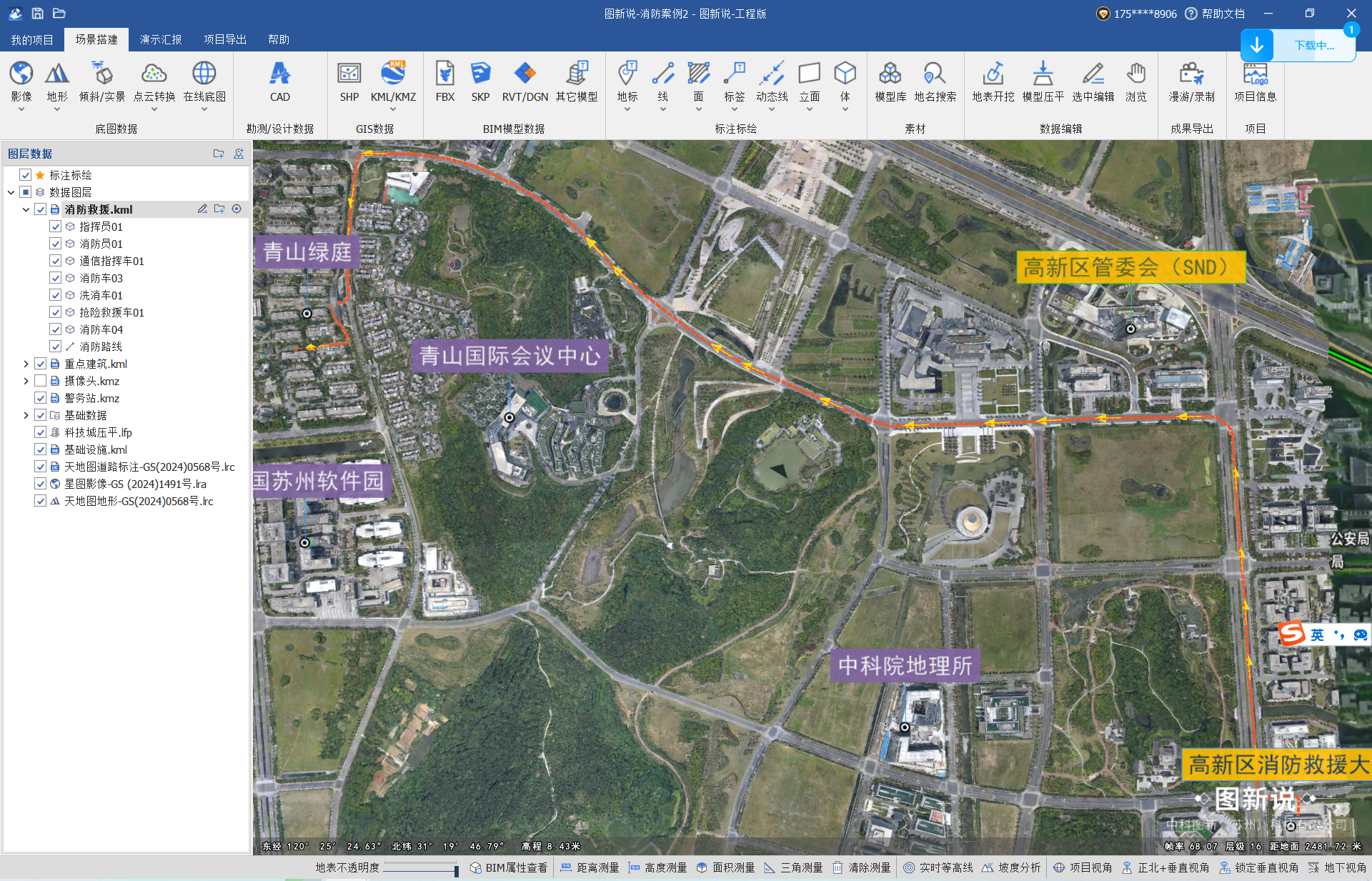
标绘过程:
1.设置目标图层为编辑状态(当前需要把内容标记到那个图层上)
2.点击标绘按钮,选择标绘模板
3.在地图上连续点击,绘制多段线,双击或者按下空格键完成绘制。
4.设置线的名称,属性【标注内容】,也可在此调整样式
5.继续标绘,或者按ESC取消标绘,回到地图浏览状态。
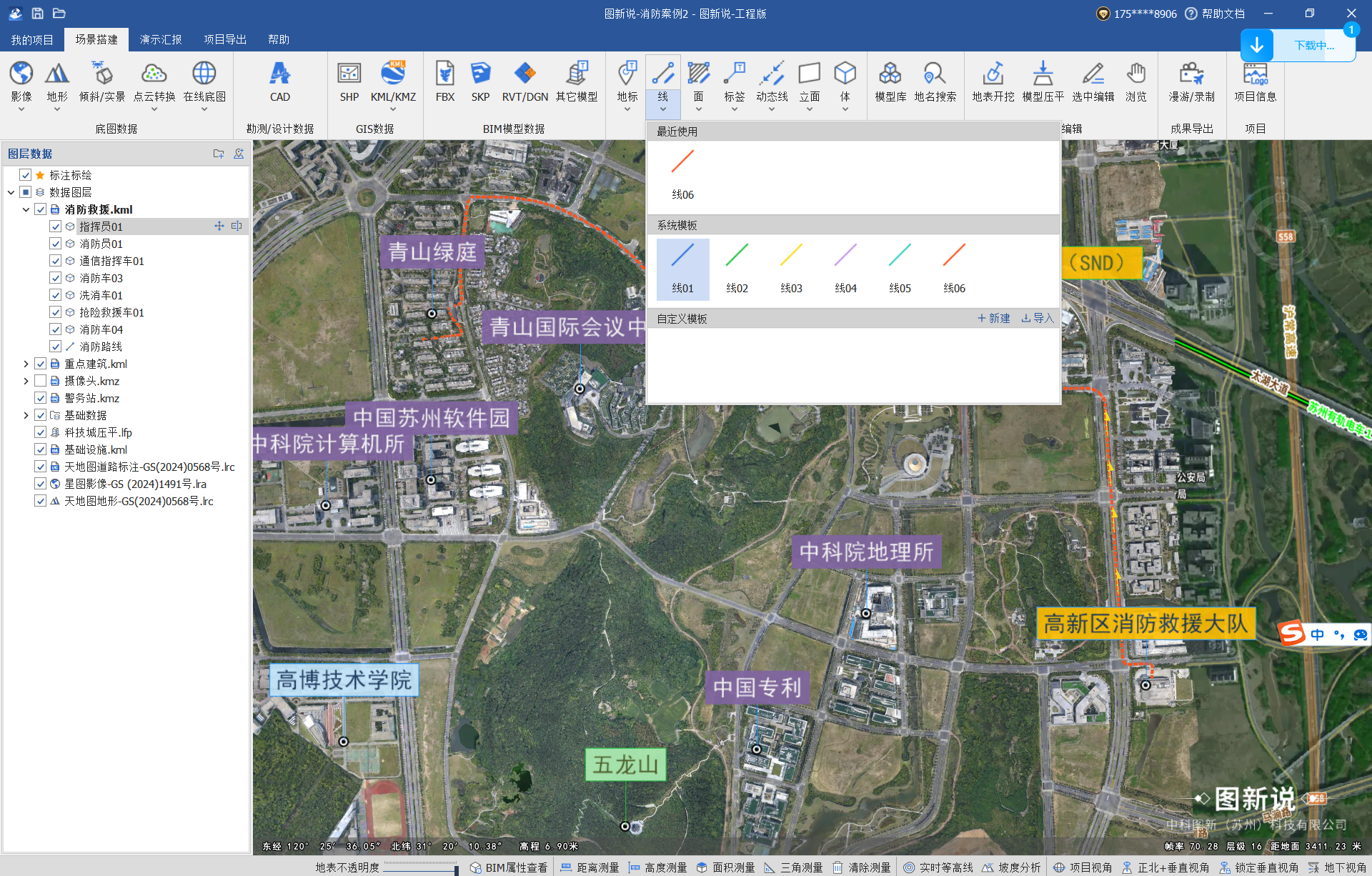

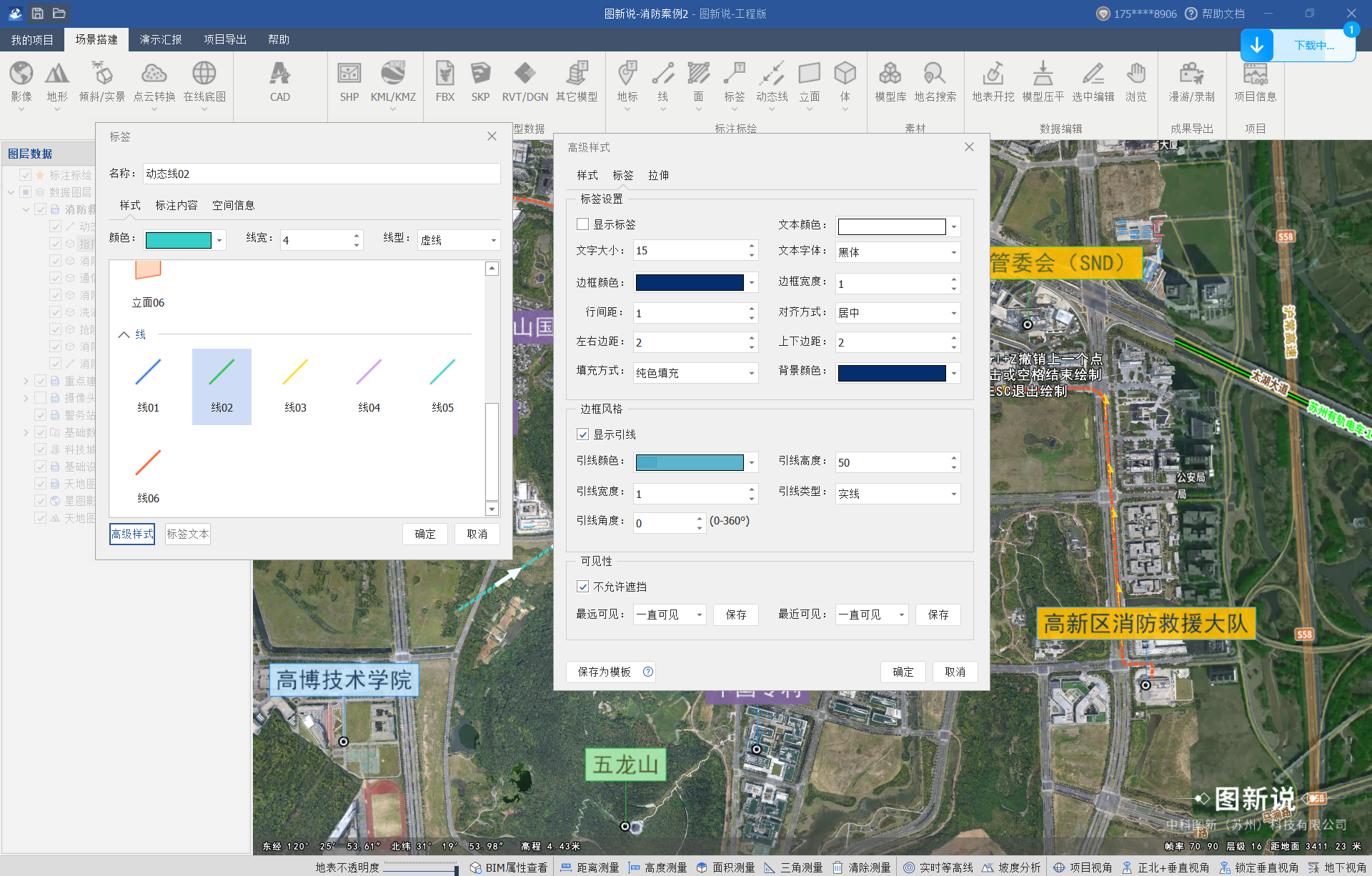
3.面类型标绘(取水地、危险区、蔓延区、疏散区等)
从功能的角度而言,面类型标绘,是在地图上绘制一个区域,可以设定颜色、边框、半透明度。还可以拉伸成体,表达房屋轮廓,楼栋等。
从业务的角度上而言,面对象一般用于表示分区,如行政边界、片区划分、航测区域、火情蔓延范围、危险区、撤离区、集结区、水源等。
拉伸的面一般可以代表楼栋,空间范围(如空域的表达)。

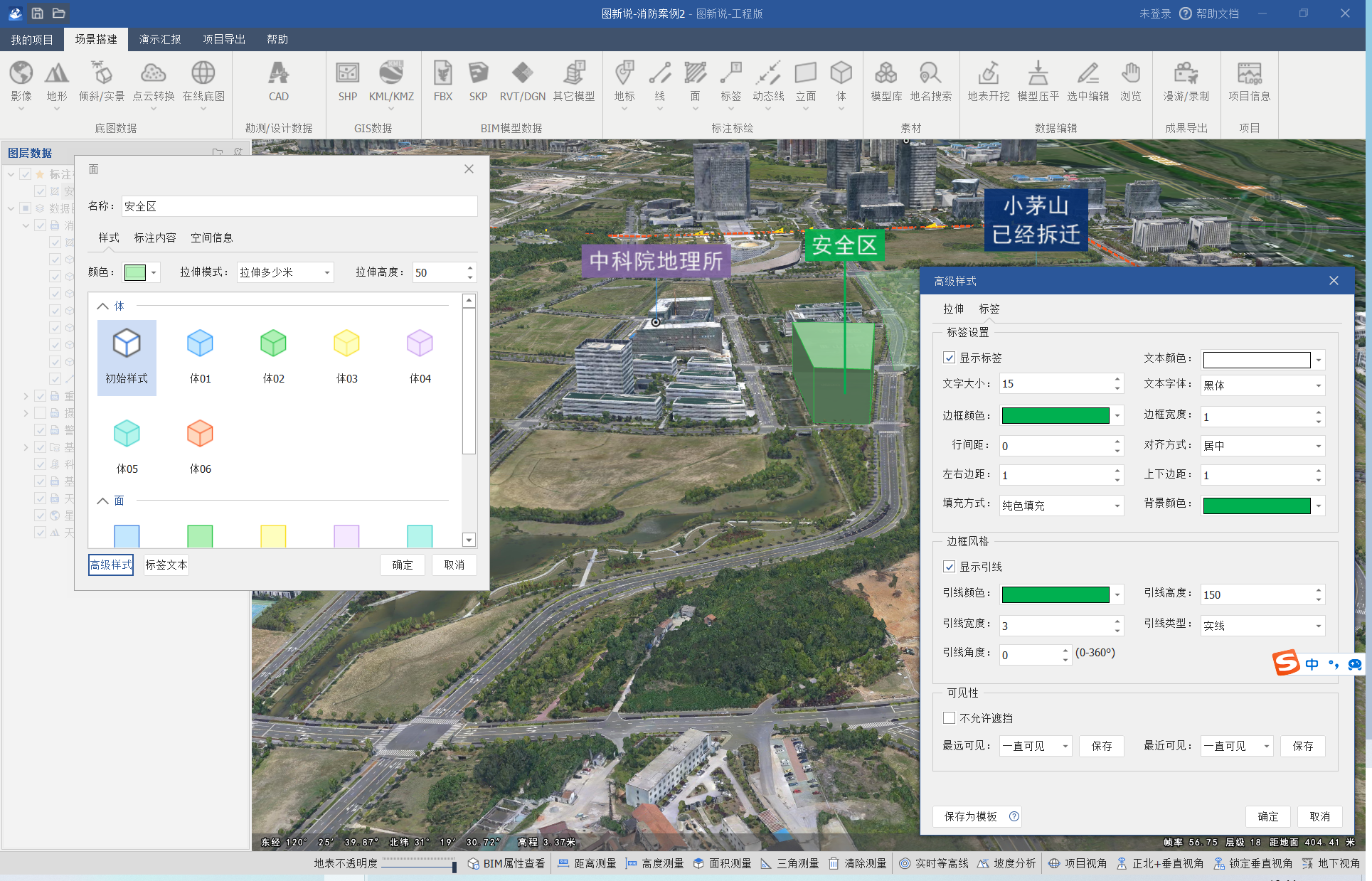
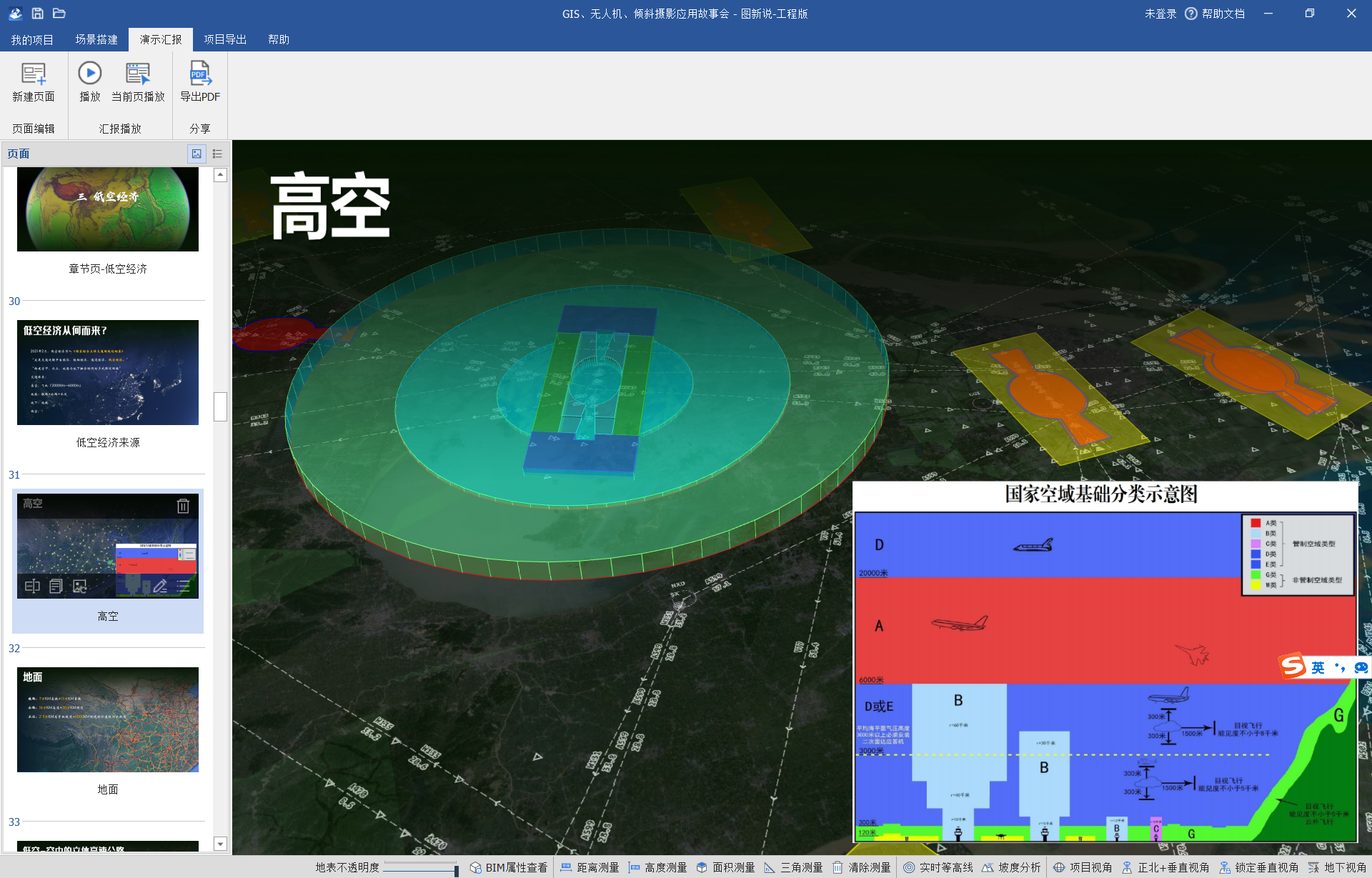
4.模型标绘(消防车、锥桶、云梯、消防战士等)
从功能的角度而言,模型标绘,指在对应的地理位置上摆放一个单体三维模型。可以调整模型的角度、位置。
从安防业务的角度上而言,可以实际的完成警力的部署分配,消防力量的部署。在实景三维模型上通过摆放锥桶、警戒线、人员模型(不同警种、消防员、交警、医护人员等)、车辆模型(消防车、警车、救护车等)。真正的实现对现场1:1的还原来做好战评,或者预案,让参与人沉浸式了解预案。
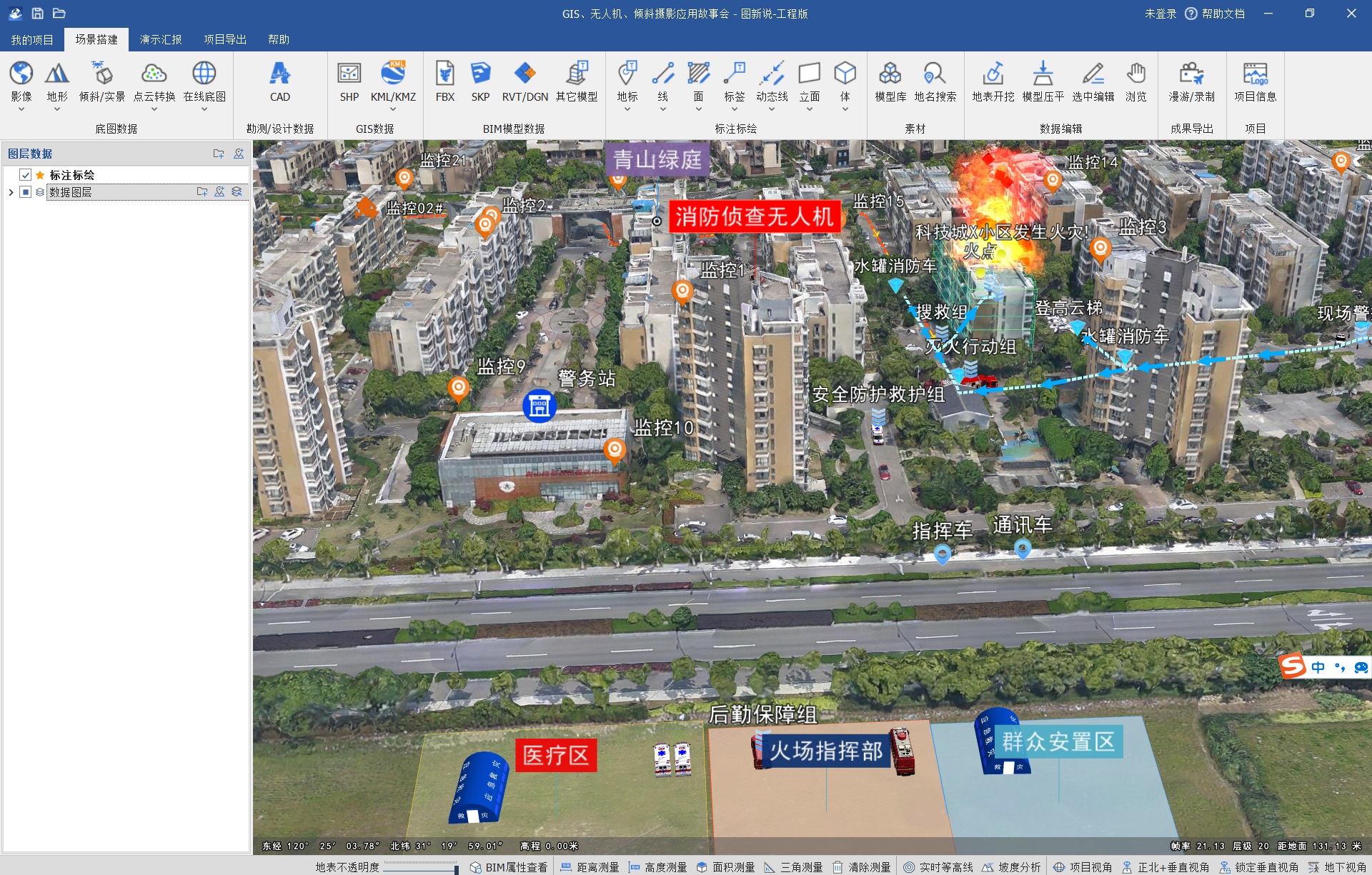
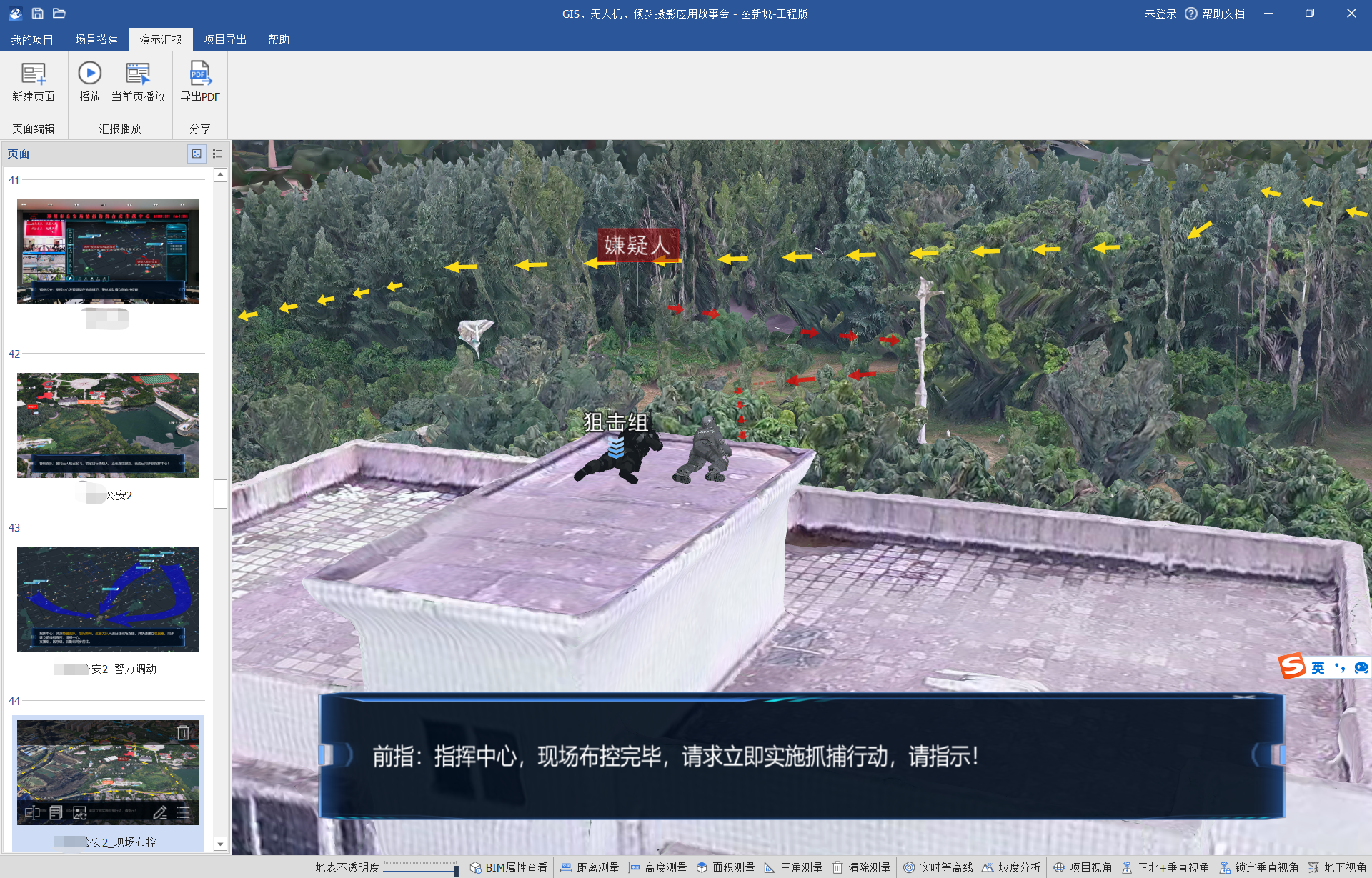
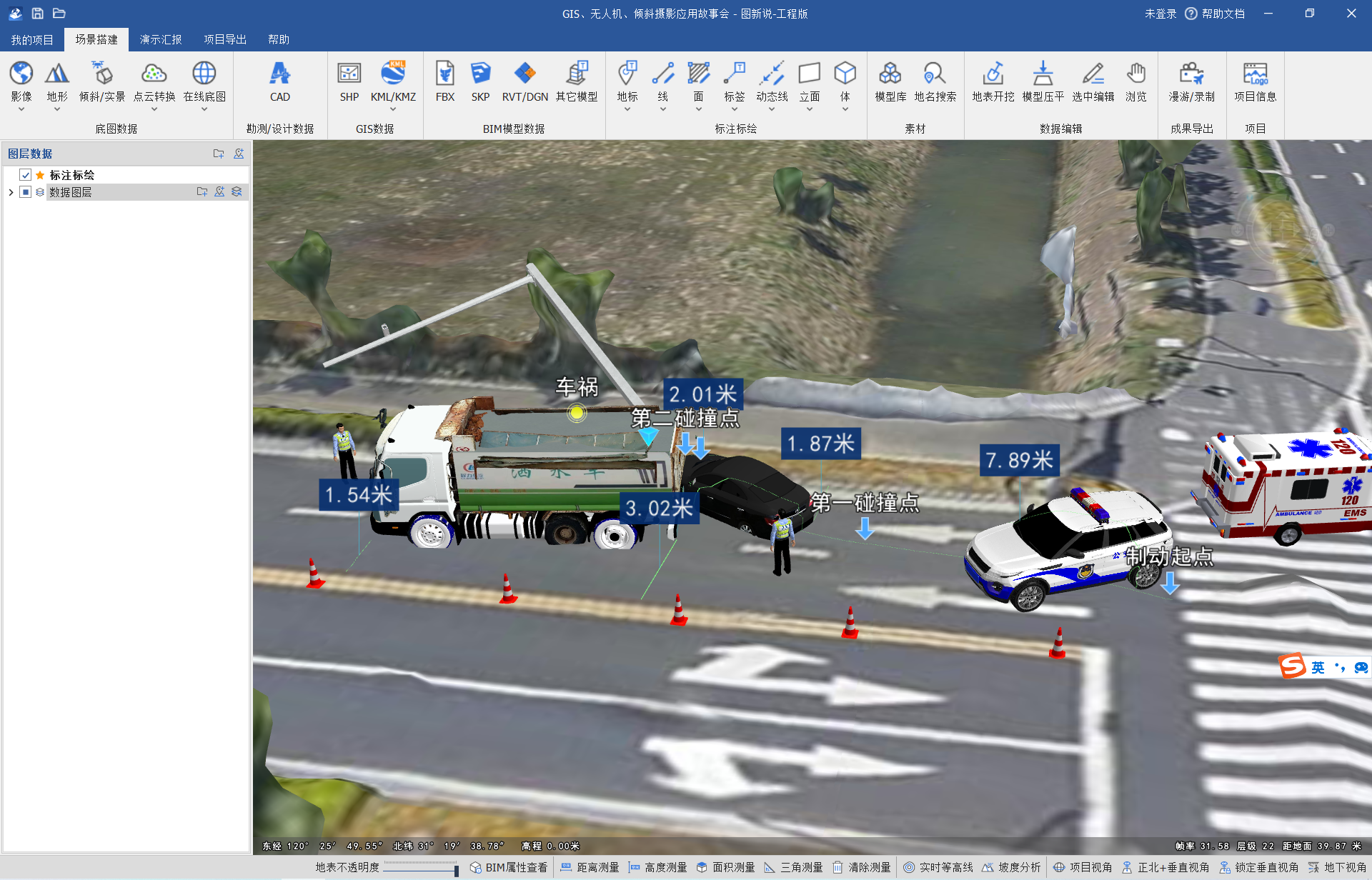
标绘过程:
1.设置目标图层为编辑状态(当前需要把内容标记到那个图层上)
2.点击模型库
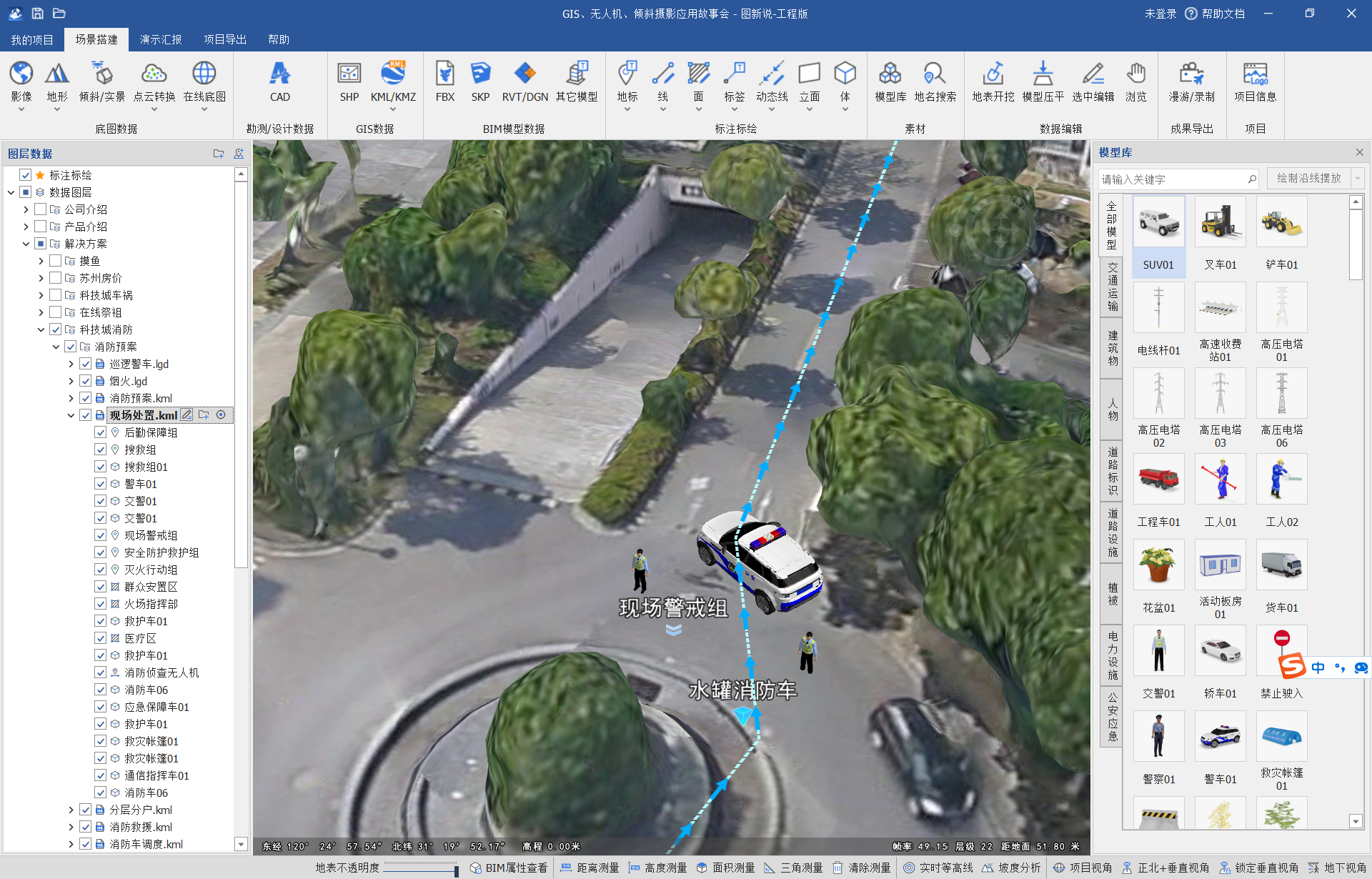
3.选择需要摆放的模型,在地图上点击,添加模型
4.设置名称、调整模型的位置和姿态
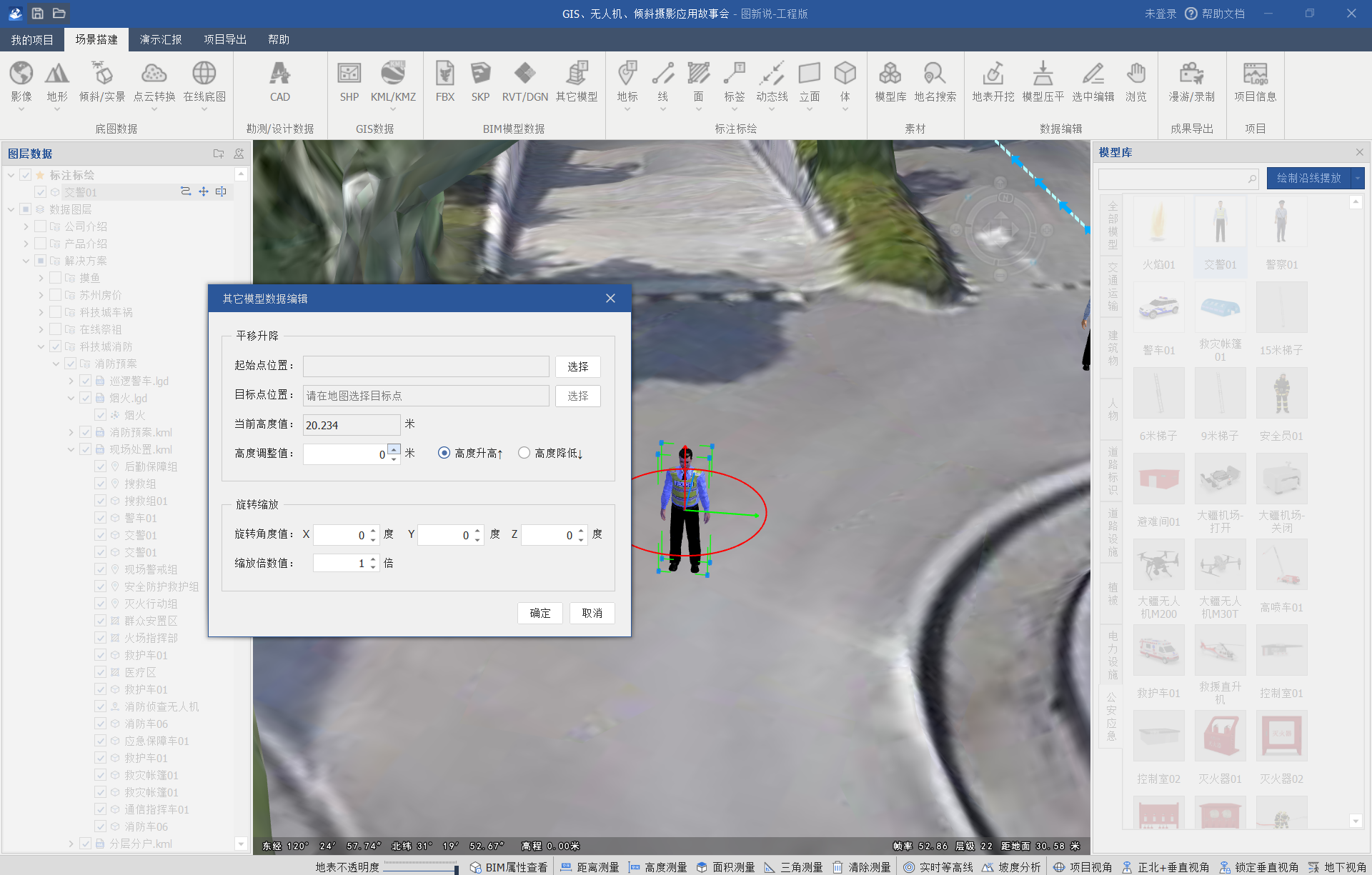
红色的环可以绕垂直地面方向旋转
绿色坐标轴(蓝色坐标轴),可沿坐标轴方向平移
红色坐标轴可调整高度
拖拽周围的六个小方块可以对模型进行缩放
5.继续标绘,或者按ESC取消标绘,回到地图浏览状态。



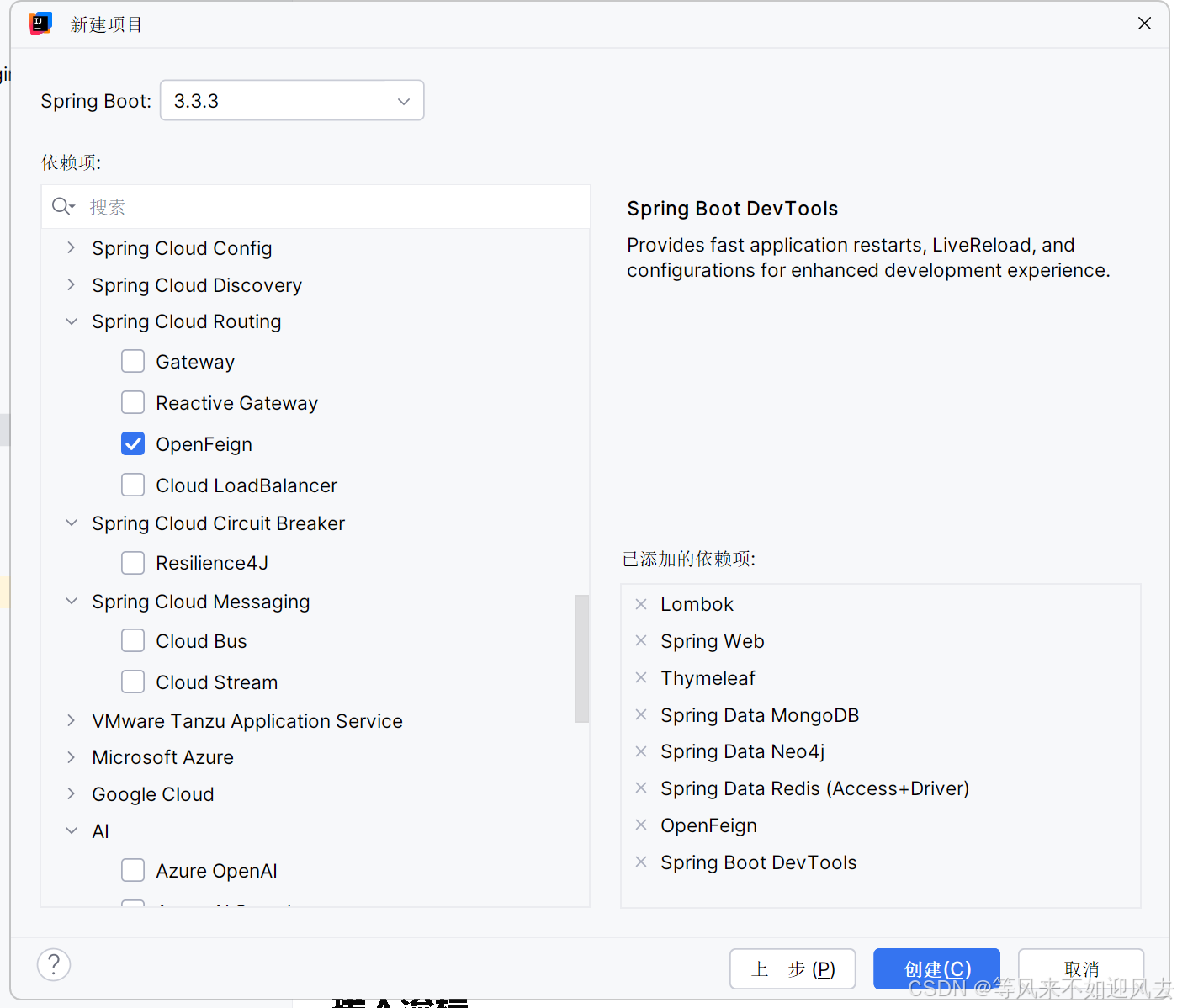




![[转]什么是工作流,flowable 与 Activiti对比](https://i-blog.csdnimg.cn/blog_migrate/a4c841f9438e79a34019772445097d51.png)